
Sony Tablet Help guide SGPT11 Serisi
Önce Bu Bölümü Okuyun
Tablet Bilgisayarın Açılması
Tablet Bilgisayarın Kapatılması
Ekranın Açılması/Kapatılması
AC Adaptörünün Kullanımına İlişkin Notlar
Pilin Şarj Edilmesi
Pil Kullanımına İlişkin Notlar
Dokunmatik Ekranın Kullanımı
Ekran Hakkında Notlar
Dokunmatik Ekranın Temizlenmesi
Kablosuz İletişiminin Başlatılması
Kablosuz İşlevinin Kullanımı Hakkında Notlar
Bluetooth(R) İşlevi Hakkında
Başka Bluetooth(R) Aygıtlarıyla İletişim
Bluetooth(R) İletişimin Durdurulması
Bluetooth(R) İşlevinin Kullanımı Hakkında Notlar
Bluetooth(R) Güvenliği Hakkında
GPS İşlevi Hakkında
Konum Bilgilerinin Etkinleştirilmesi
Konum Bilgilerinin Devre Dışı Bırakılması
SD Bellek Kartının Takılması/Çıkartılması
SD Bellek Kartlarının Kullanımı Hakkında Notlar
SD Bellek Kartları Hakkında Notlar
USB Aygıtlarının Bağlanması
Tablet Bilgisayarınız ile Başka Bilgisayarların USB Kablosuyla Bağlanması Hakkında Notlar
Tablet Bilgisayarın Yuvayla Kullanımı
Yuva Açısının Ayarlanması
Parçalar ve Kumandalar (Tablet Bilgisayar)
Parçalar ve Kumandalar (Yuvası)
Ürünle Verilen Parçaların Kontrolü
Tablet Bilgisayarınızın Bakımı
Online Destek Web Siteleri
Tablet Bilgisayarınızın Tutulması Hakkında Notlar
Tablet Bilgisayarınızın Sıfırlanması
Askının Tablet Bilgisayarınıza Takılması
Örnek Veriler Hakkında
Pil Tasarrufu Yapılması
Sesli İletişim Uygulamalarının Kullanımı Hakkında Notlar
Dahili Kameranın Kullanımı
Dahili Kamera Hakkında Notlar
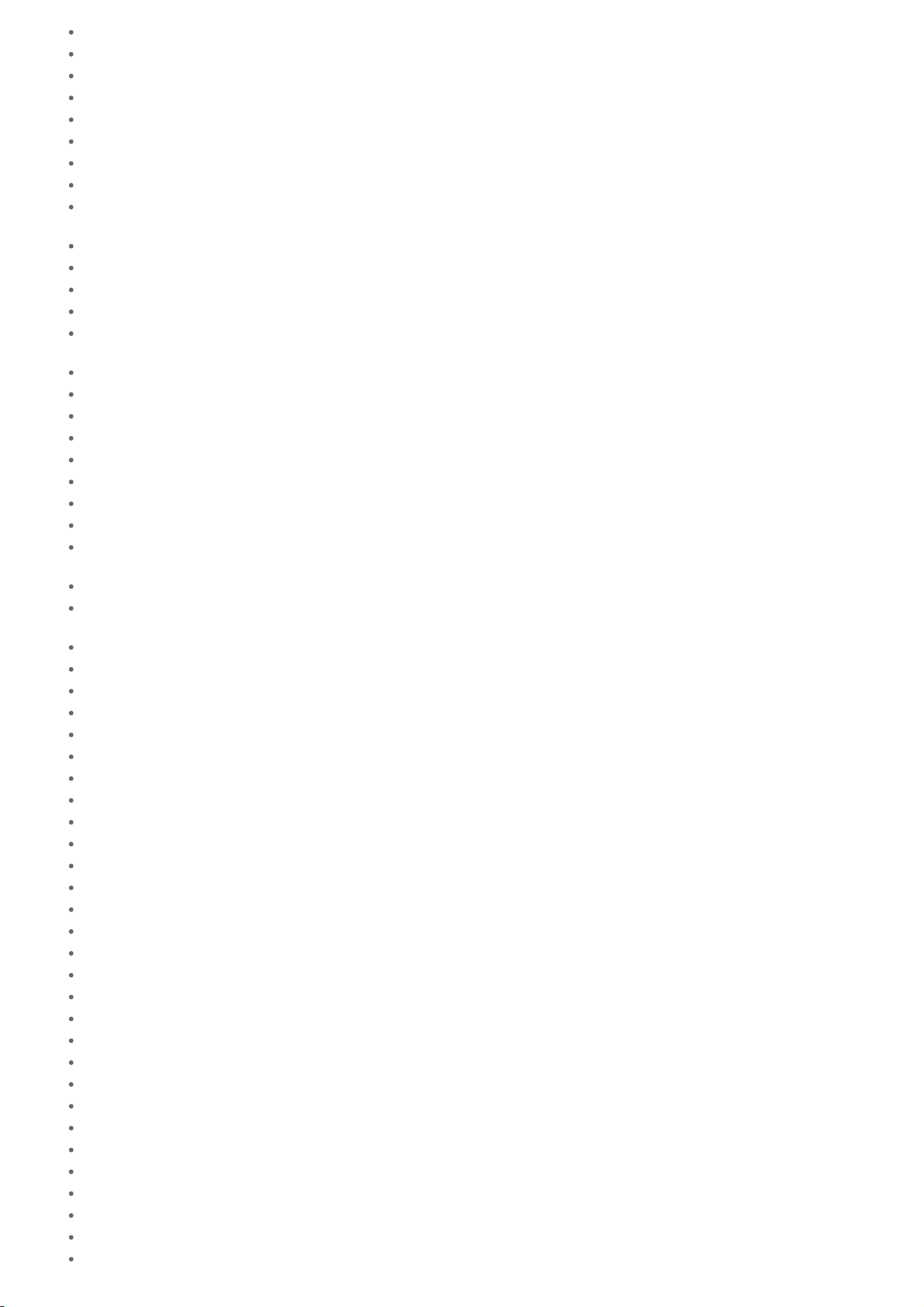
Oyunların Tam Ölçekte Oynanması
Video İçeriği
Müzik İçeriği
Dijital Kitaplar
Sony Tarafından Önerilen Uygulamalar
Uygulama Arama
Video, Müzik ve Fotoğraf İçeriklerinin Başka Aygıtlarda Kullanılması
Çeşitli AV Aygıtlarının Tablet Bilgisayarınızla Çalıştırılması
Heyecan Verici Deneyimlerin Sosyal Ağ Üzerinden Paylaşılması
Ana Ekran Hakkında
Ana Ekranın Kişiselleştirilmesi
Favorites
Widget'lar
Uygulama Yükleyicisi
Bilgilendirme Paneli Hakkında
Ekranın Döndürülmesi
Hızlı Arama
Ekranın Kilitlenmesi
Son Uygulamaların Görüntülenmesi
Metin Girilmesi
Ekran Klavyesinin Kullanımı
Metin Kesme ve Yapıştırma
Google Hesabı
Ayarların Değiştirilmesi
Kullanım Öncesi
Uygulama Listesi
Email
Browser
Camera
Music player
Video player
Ev Ağı Üzerinden Yapılabilecekler
DLNA Hakkında
Ev Ağının Hazırlanması
Başka Aygıtta (Sunucuda) Kayıtlı İçeriğin Oynatılması
İçeriğin Başka Aygıtlara (Throwing) Gönderilerek Oynatılması
File transfer
Remote control
Social Feed Reader
Gallery
Personal Space
Reader
Ustream
Zinio
Evernote
HD Games
Foursquare
Crackle
Yedekleme Hakkında
Wi-Fi checker
Bilgisayardaki Verilerin Tablet Bilgisayarınıza Kopyalanması
Desteklenen Formatlar
Hesap Makinesi
Calendar
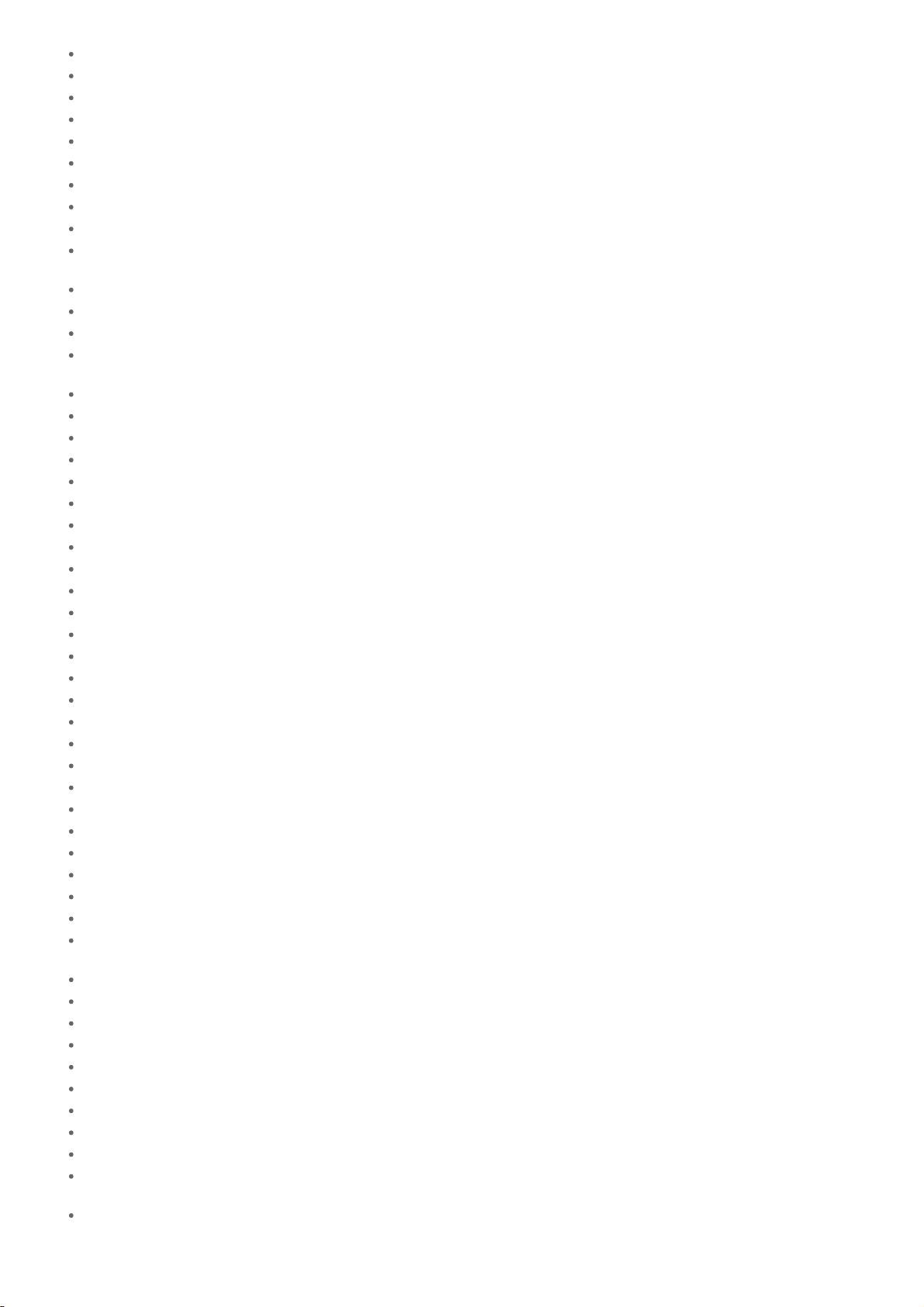
Contacts
Saat
Twitter veya Facebook hesaplarının kaydedilmesi
Görüntülenen Bildirimlerin (Yazıların) Değiştirilmesi
Bildirim (Yazı) Okunması ve Yazılması
Bildirim (Yazı) veya Arkadaş Arama
Select App
Video Unlimited
Music Unlimited
MediaRemote
Media Go Kullanımı
Ticari Markalar
Teknik Özellikler
Sony Entertainment Network Desteği
Support for Pre-installed PlayStaion(R)Certified Games
Tablet bilgisayar açılmıyor.
Tablet bilgisayar çok yavaş açılıyor.
Pil şarj olmuyor.
Şarj göstergesi yanmıyor.
Pil tüketimi arttı.
Şarj göstergesi yanıp sönüyor.
Tablet bilgisayar kullanılırken veya şarj olurken tablet bilgisayar ve AC adaptörü ısınır.
Ekran karanlık gözüküyor.
Ekranda doğru şekilde görüntülenmeyen bir nokta var.
Bluetooth(R) aygıtı bulunamadı.
Tablet bilgisayarım yavaşladı/beklediğim gibi çalışmıyor.
Tablet bilgisayarım çalışmıyor.
Tablet bilgisayarınızı sıfırlamak için.
Hoparlörden ses bozuk çıkıyor.
Ekran parlaklığı sabitlenmiyor.
Ekran parlaklığı ayarlanamıyor.
Otomatik ekran parlaklığı ayarı doğru yapılmıyor.
Ekran beklenmedik şekilde kayboluyor/kararıyor.
Dokunmatik ekran beklendiği gibi çalışmıyor.
Tarih ve saat sıfırlanıyor.
Dokunma sesini (çalışma sesini) kapatmak için.
Tablet bilgisayarı çevirdiğimde ekran dönmüyor.
Ekran dönme özelliğini kapatmak için.
Kilit işlevini devre dışı bırakmak/tablet bilgisayarınızı ekranı kilitlemeden kullanmak için.
Ekran dönerken, dahili hoparlörden gelen ses kesiliyor.
Kulaklık çalışmıyor.
Dosya oynatılamıyor/çalınamıyor.
Video kesiliyor/atlıyor/gelen sesle senkronize oynamıyor.
Tablet bilgisayar, GPS sinyallerini alamıyor veya konum tespit etmesi çok uzun sürüyor.
GPS konum tespit sonucu, gerçek konumdan farklı çıkıyor.
Kamerayla çekilen fotoğraflar ve videolar bulanık çıkıyor.
İçeriği başka aygıta gönderilemiyor (Throw) ve DLNA uygulamalarıyla oynatılamıyor.
Tablet bilgisayar, Remote control uygulamasıyla öğrenemiyor.
Bazı uygulamalar seçilen dilde görüntülenmiyor.
Bazı uygulamalar kaldırılamıyor.
Cep telefonları veya akıllı telefonlar için tasarlanan bir web sitesi görüntüleniyor.
Tablet bilgisayarı bir kablosuz ağına bağlanamıyor.
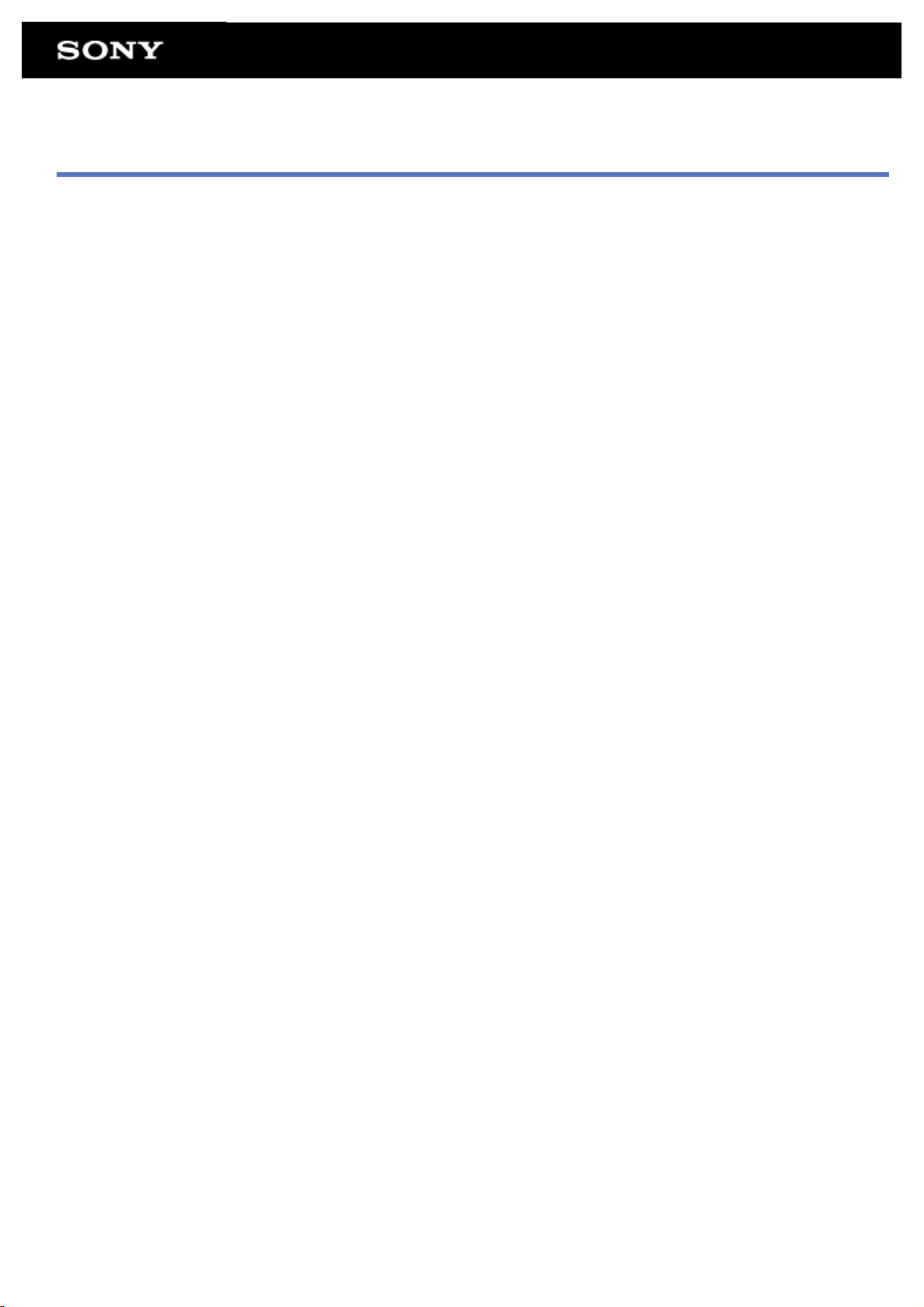
Önce Bu Bölümü Okuyun
Sony tablet bilgisayarını satın aldığınız için tebrik ederiz.
Bu yardım kılavuzu tablet bilgisayarınızın ve uygulamaların nasıl kullanılacağını açıklar.
Tablet bilgisayarınızı kullanmaya başlamadan önce, ürünler verilen Önemli Bilgileri (güvenlik talimatlarını) okuyun.
Pilin şarj edilmesi
Tablet bilgisayarınızın pil seviyesi satın aldığınızda düşük olabilir. Tablet bilgisayarınızı kullanmaya başlamadan önce pilini şarj edin
[Ayrıntılar].
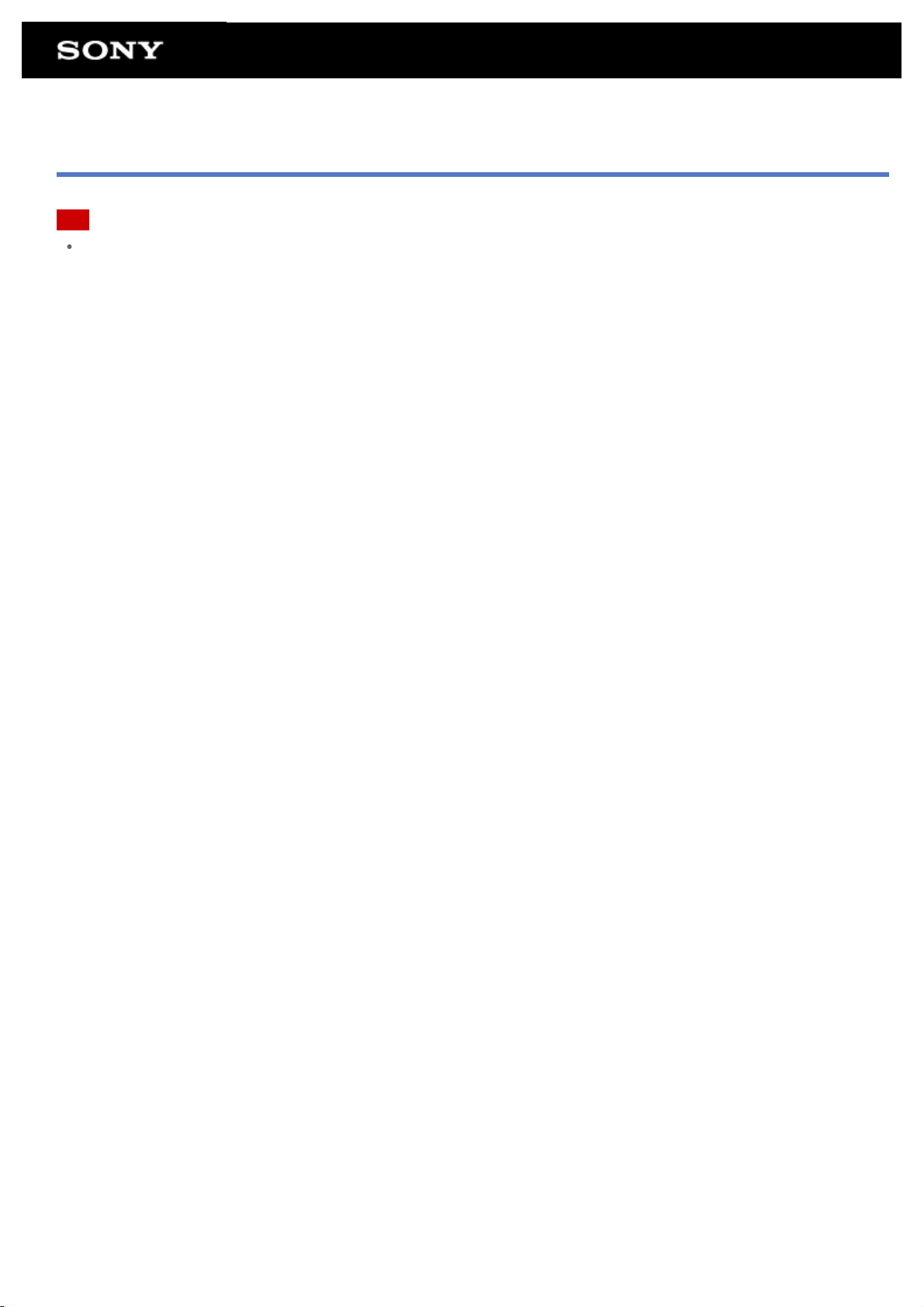
Tablet Bilgisayarın Açılması
Not
Açmadan önce, bkz “AC Adaptörünün Kullanımına İlişkin Notlar” [Ayrıntılar].
1. Tablet bilgisayarınızı AC prizine takın [Ayrıntılar].
2. Güç düğmesini üç saniye basılı tutun.
Tablet bilgisayarınız açılacak ve ardından Google Android işletim sistemi yüklenecektir. Tablet bilgisayarınızı ilk defa
açıyorsanız, bkz. “Kullanım Öncesi” [Ayrıntılar].
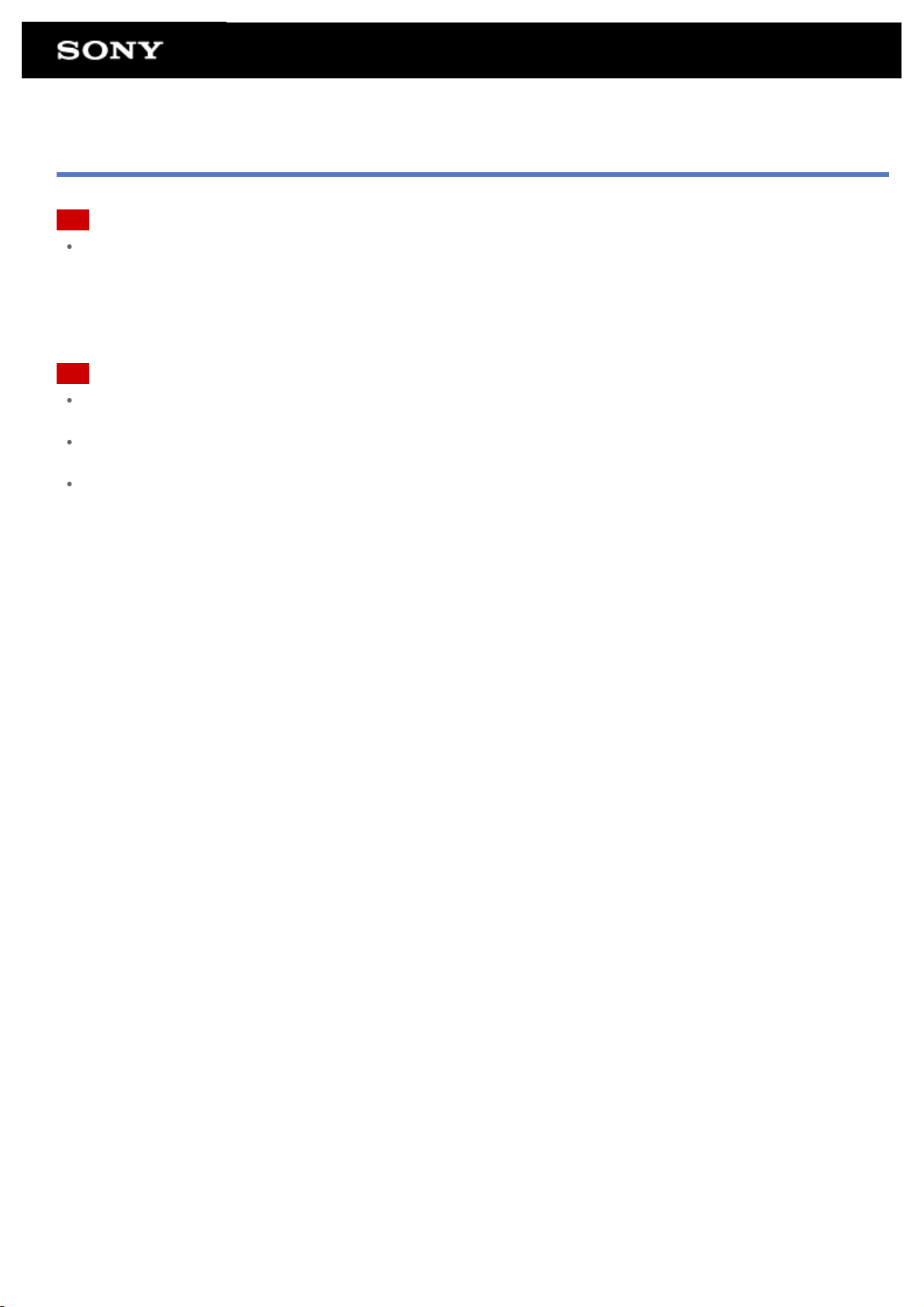
Tablet Bilgisayarın Kapatılması
Not
Tablet bilgisayarınızı kapatmak önce, bkz. “AC Adaptörünün Kullanımına İlişkin Notlar” [Ayrıntılar].
1. Güç düğmesini bir liste görüntülenene kadar basılı tutun.
2. [Tamam] düğmesine basın.
Tablet bilgisayar birkaç saniye içerisinde otomatik olarak kapanacaktır.
Not
Kaydedilmemiş verilerin kaybolmaması veya tablet bilgisayarınızın arızalanmaması için, tablet bilgisayarınızı yukarıda açıklandığı
şekilde kapattığınızdan emin olun.
Tablet bilgisayarınızı yukarıda açıklandığı şekilde kapatamıyorsanız, zorlamalı kapatmak için güç düğmesini yaklaşık 10 saniye
basılı tutun.
Tablet bilgisayarınızı zorlamalı şekilde de kapatamazsanız, sıfırlama düğmesine (deliğine) basın [Ayrıntılar].
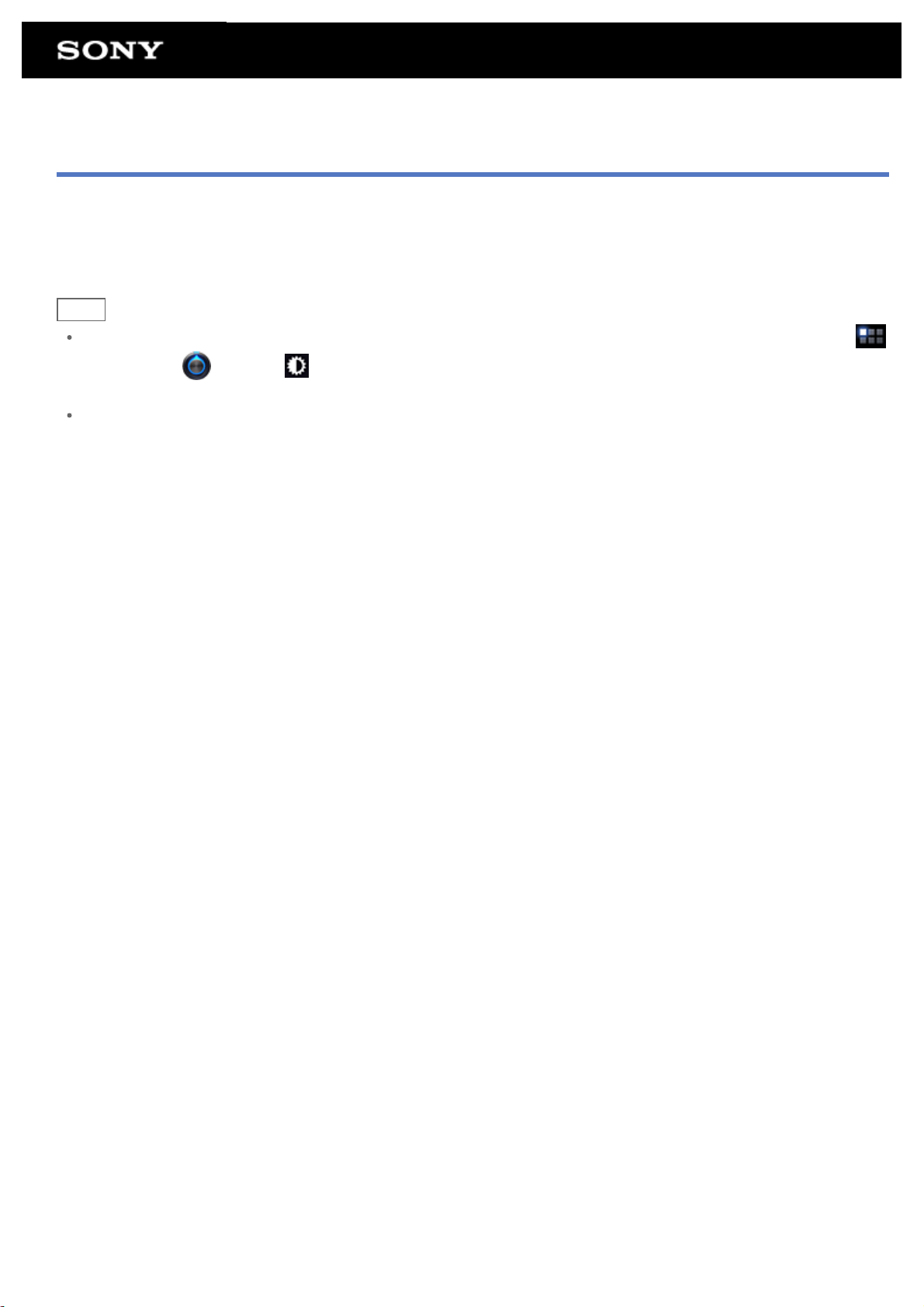
Ekranın Açılması/Kapatılması
Tablet bilgisayarınızı kullanmıyorken, ekranı kapatabilirsiniz.
1. Güç düğmesine basın.
Ekran kapanacaktır. Ekranı açmak için, güç düğmesine tekrar basın.
İpucu
Tablet bilgisayar belirli bir süre hiçbir işlem yapılmadığında otomatik olarak kapanır ve bu süreyi ayarlayabilirsiniz. Sırasıyla [
Uygulamalar] - [ Settings] - [ Screen] - [Timeout] seçimlerini yapın ve tablet bilgisayarın kapanmadan önce geçmesini
istediğiniz süreyi belirleyin.
Ayarları, tablet bilgisayar açıldığında ekran kilitlenecek şekilde değiştirebilirsiniz [Ayrıntılar].
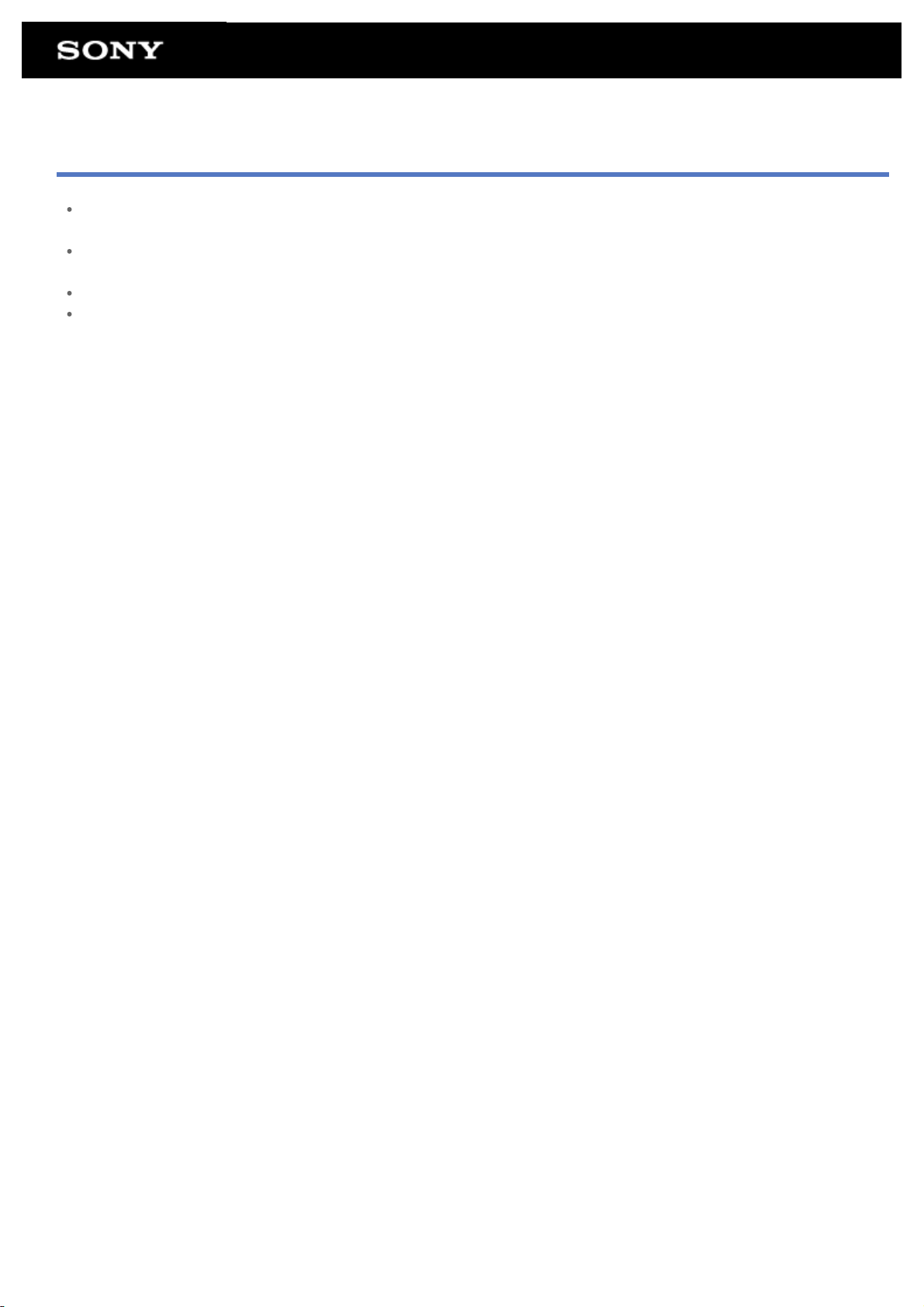
AC Adaptörünün Kullanımına İlişkin Notlar
Tablet bilgisayarınız ile verilen AC adaptörünü veya orijinal bir Sony AC adaptörü kullanın. Arızalara neden olabileceğinden
başka bir AC adaptörü kullanmayın.
AC adaptörünü seyahat tipi güç dönüştürücüsü vb. gibi güç çevrim aygıtlarına bağlamayın. Aksi takdirde, tablet bilgisayarınız
aşırı ısınabilir veya arızalanabilir.
AC adaptörü kablosu hasarlıysa veya kopmuşsa, kullanmayın.
Tablet bilgisayarınız için belirtilen Sony yuvayı (SGPDS1, ayrı olarak satılır) kullanırken de mutlaka tablet bilgisayarınızla verilen
AC adaptörünü kullanın.
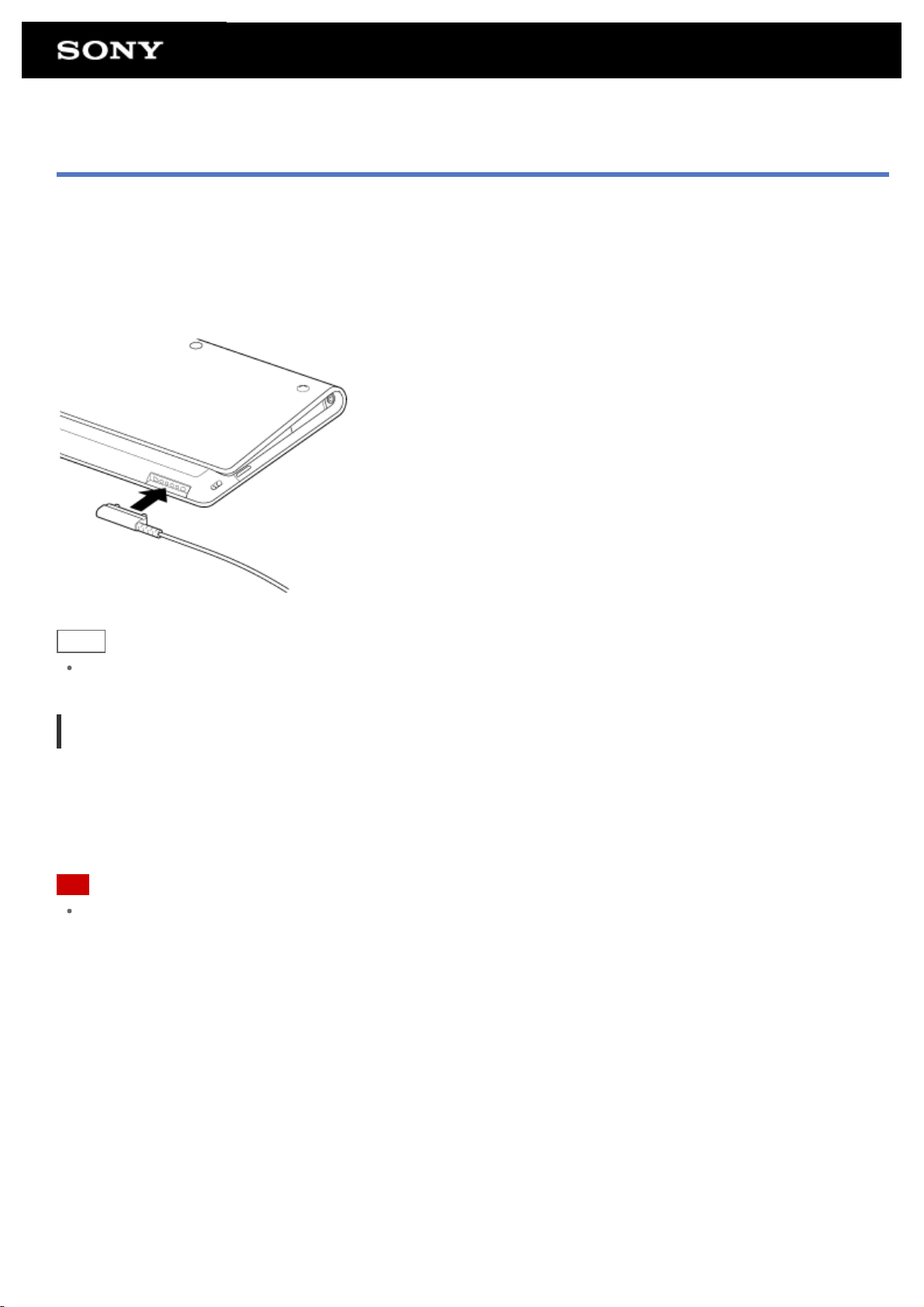
Pilin Şarj Edilmesi
Tablet bilgisayarınızı prize taktığınızda pili şarj olur. Şarj süresi, kullanımınıza bağlı olarak değişir.
1. AC güç kablosunu AC adaptörüne takın.
2. AC güç kablosunu AC prizine takın.
3. Tablet bilgisayarınızı ters çevirin ve ardından AC adaptörünü tablet bilgisayarı şarj girişine aşağıda gösterildiği yönde takın.
Şarj göstergesi, tablet bilgisayarınızın pil şarj durumuna göre yanacaktır.
İpucu
Tablet bilgisayarınız için belirtilen Sony yuvayı (SGPDS1, ayrı olarak satılır) kullanırsanız, pili daha kolay şarj edebilirsiniz.
Şarj göstergesi hakkında
Şarj göstergesi, kalan pil seviyesine bağlı olarak farklı renklerde yanar.
Kırmızı: Pilin şarj edilmesi gerekir.
Sarı (turuncu): Şarj yetersizdir.
Yeşil: Yeterli şarj vardır.
Not
Kalan pil gücü, çalışma sırasında düşerse, şarj göstergesi kırmızı yanıp sönmeye başlar.
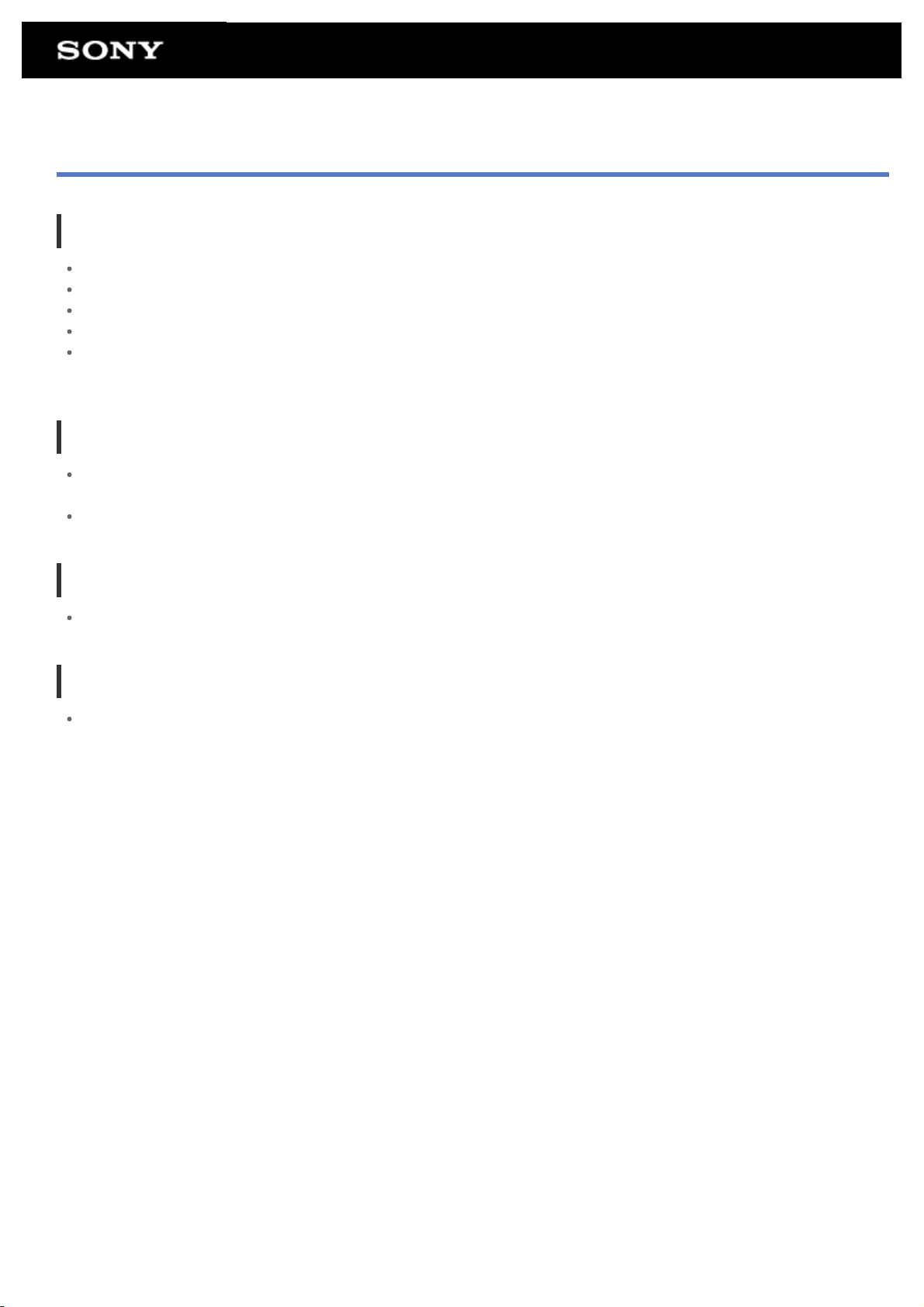
Pil Kullanımına İlişkin Notlar
Pil hakkında
Güvenliğiniz için, pili şarj ederken ürünle verilen AC güç kablosunu kullanın.
Ortam sıcaklığına veya tablet bilgisayarı nasıl kullandığınıza bağlı olarak, pil şarj olmayabilir veya pilin şarj olması uzun sürebilir.
Pili ateş yakınında veya doğrudan güneş ışığı alan bir yerde şarj etmeyin.
Tablet bilgisayarı satın aldığınızda pili tam dolu değildir.
Pil, kullanım veya şarj sırasında ısınır. Bu normal bir durumdur ve endişelenilmesine gerek yoktur. Tablet bilgisayarınız veya AC
adaptörü anormal şekilde ısınırsa, tablet bilgisayarınızı kapatın ve AC güç kablosunu AC adaptöründen çıkartın.
Pilin boşalması hakkında
Şarj edildikten sonra, kullanılmasa bile pil gücü giderek azalacaktır. Uzun süre kullanılmazsa, pil gücü tükenebilir. Tablet
bilgisayarınızı kullanmadan önce, pili şarj etmenizi öneririz.
Tablet bilgisayarınızı uzun süre kullanmadığınızda, pili her altı ayda bir tam olarak şarj edin.
Pil ömrü hakkında
Pil ömrü kullanıma, ayarlara ve sıcaklığa bağlı olarak değişir.
Pilin zayıflaması hakkında
Pil, şarj edildikçe ve boşaldıkça kapasitesi kademeli olarak azalacaktır. Sonunda da, pil tam olarak doldurulsa bile pil ömrü
kısalabilir veya pil optimum şekilde çalışmayabilir.
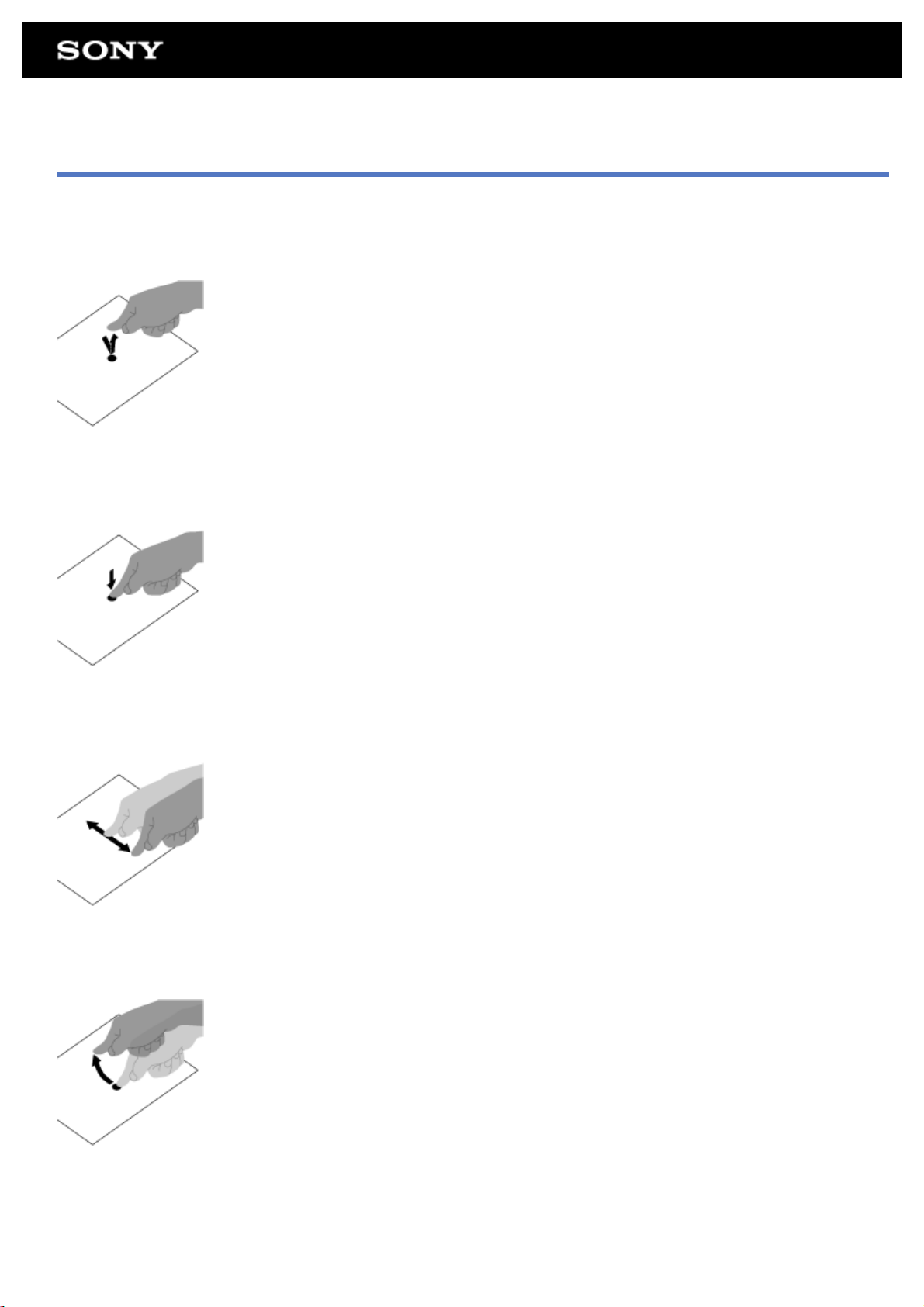
Dokunmatik Ekranın Kullanımı
Dokunma
Bir simge veya seçenek seçin.
Ekrana arka arkaya iki defa dokunarak görüntüleri ve diğer ekran öğelerini yakınlaştırabilir ve uzaklaştırabilirsiniz.
Dokunma & Tutma
Bir seçenek menüsü açılır.
Sürükleme
Bir öğe sürüklenir veya sayfa yavaşça kaydırılır.
Hafifçe Dokunma
Sayfa hızlıca kaydırılır.
Çimdikleme
Yakınlaştırılır veya uzaklaştırılır.
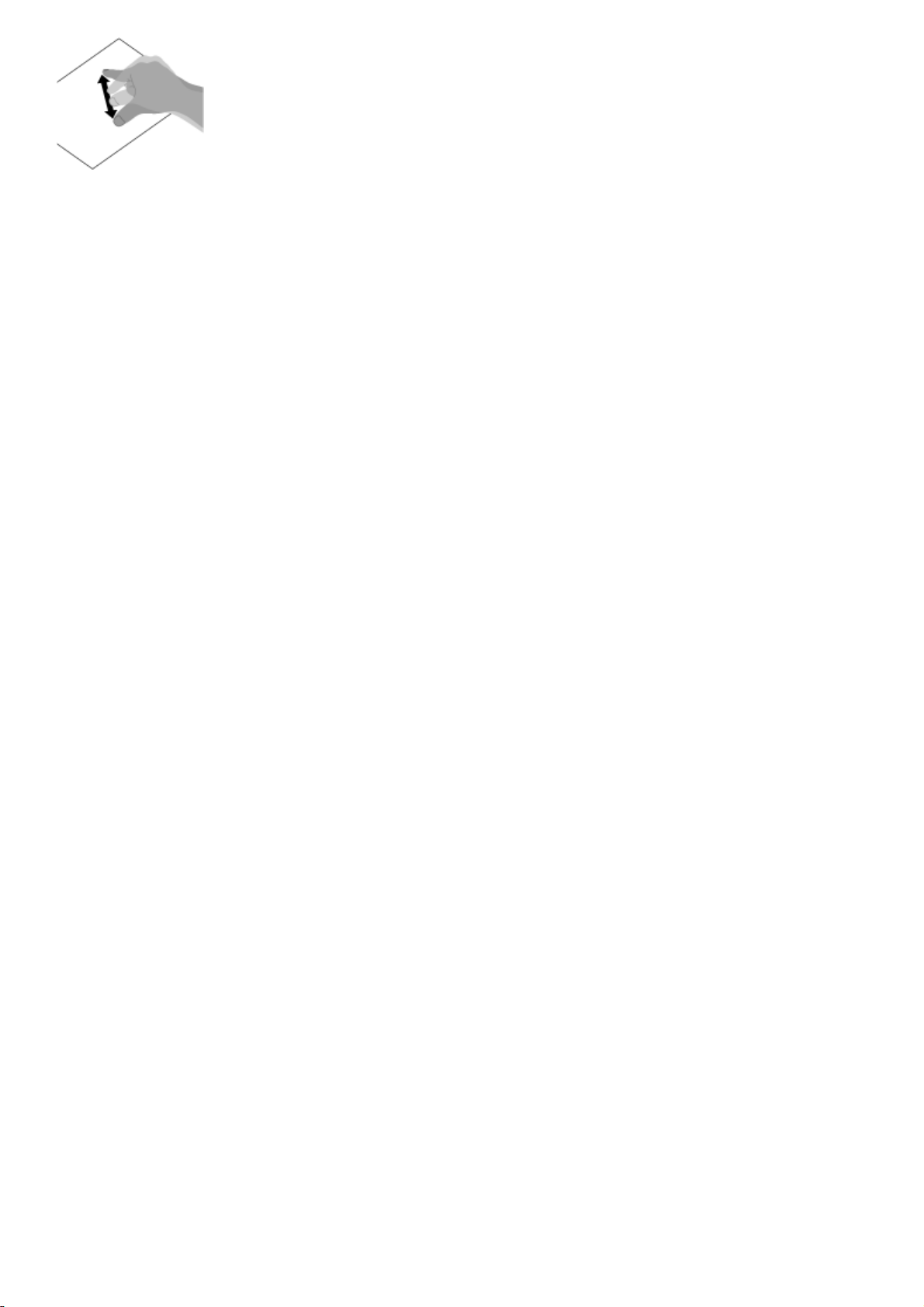
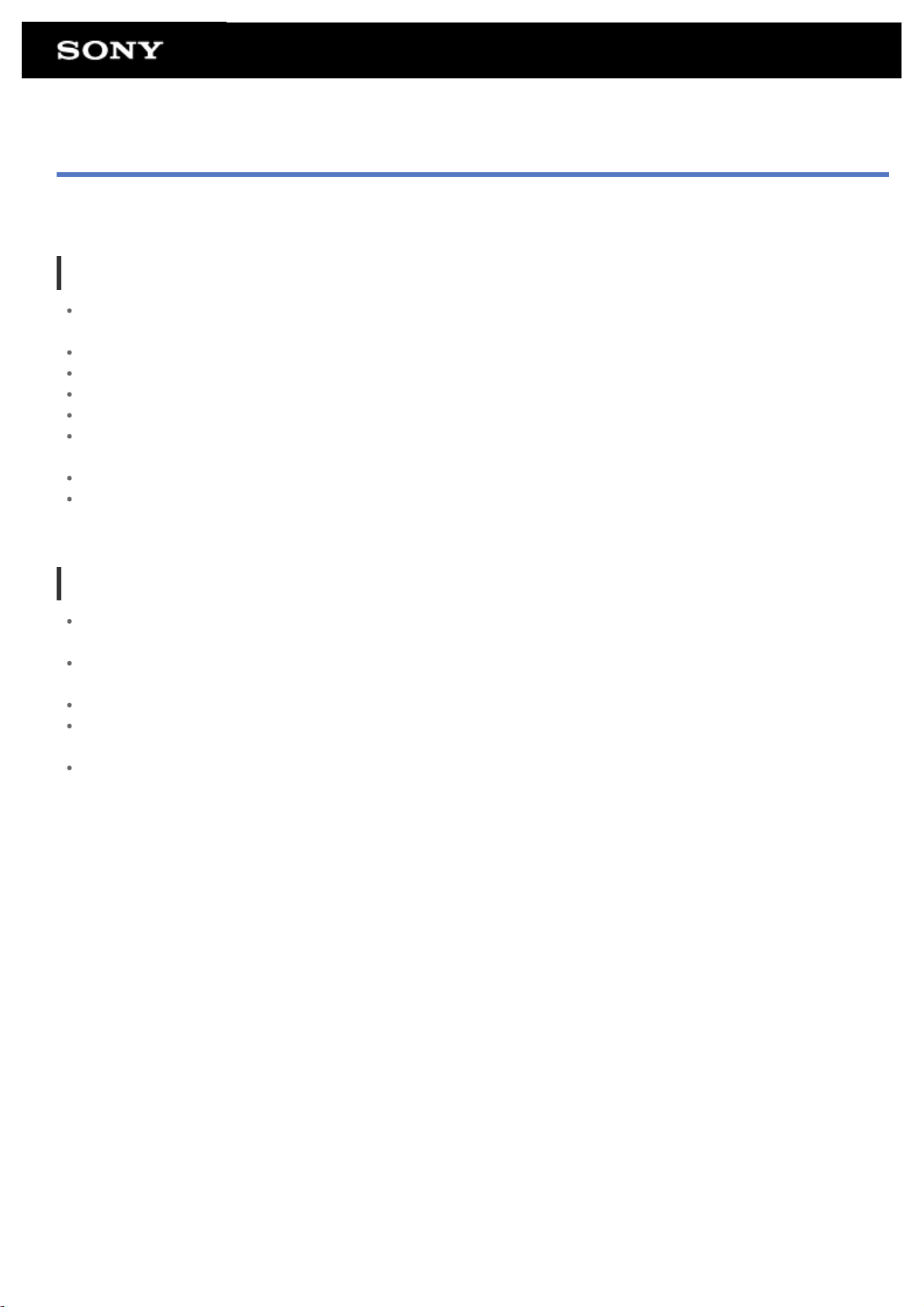
Ekran Hakkında Notlar
Bu bölümde dokunmatik ekran ve LCD ekranın kullanımı hakkında notlar açıklanmıştır.
Dokunmatik ekran hakkında notlar
Tablet bilgisayarınız kapasitif bir dokunmatik ekran içerir. Ekrana doğrudan parmağınız ucuyla dokunun. Ekranı çizmeyin ve
ekrana iğne, kalem veya tırnağınız gibi keskin nesnelerle dokunmayın. Dokunmatik ekranı ekran kalemiyle çalıştıramazsınız.
Dokunmatik ekrana elinizde eldiven varken dokunursanız, doğru şekilde çalışmayabilir veya hiç çalışmayabilir.
Dokunmatik ekran üzerinde nesneler varken, tablet bilgisayarınızı çalıştırmayın.
Dokunmatik ekrana parmağınızın ucu dışında bir nesneyle dokunursanız, doğru şekilde tepki vermeyebilir.
Dokunmatik ekranı diğer elektrikli cihazlara yaklaştırmayın. Elektrostatik deşarj, dokunmatik ekranın arızalanmasına yol açabilir.
Dokunmatik ekran üzerinde su damlaları varsa veya ekrana parmaklarınız ıslakken dokunursanız, doğru şekilde tepki
vermeyebilir.
Dokunmatik ekranı suya yaklaştırmayın. Dokunmatik ekran, nemli ortamlarda veya suya maruz kalması durumunda arızalanabilir.
Dokunmatik ekran, şarj sırasında AC güç kablosundan kaynaklanan gürültü nedeniyle doğru şekilde tepki vermeyebilir. AC güç
kablosunu çıkartın ve tablet bilgisayarınızı yalnızca pille çalıştırın.
LCD ekran hakkında notlar
LCD ekranı güneşe dönük bırakmayın. Tablet bilgisayarınızı pencere yakınında kullanırken, güneş ışınlarının ekrana gelmesine
izin vermeyin.
Tablet bilgisayarınızı düşük sıcaklıklarda kullanırsanız, LCD ekran üzerinde tortu görüntüleri oluşabilir. Bu bir arıza olduğunu
göstermez. Tablet bilgisayarınız normal sıcaklığa döndüğünde, ekran da normale dönecektir.
LCD ekran, çalışma sırasında ısınabilir. Bu normaldir ve bir arıza olduğunu göstermez.
LCD ekran, yüksek hassasiyet teknolojisi kullanılarak üretilmiştir. Ancak, LCD ekranda minik siyah ve/veya parlak (kırmızı, mavi
veya yeşil) noktalar görebilirsiniz. Bu, üretim sürecinin normal bir sonucudur ve bir arıza olduğunu göstermez.
LCD ekran camdan imal edilmiştir. Cam hasarlıysa (çatlamışsa vb.), dokunmatik ekrana dokunmayın ve dokunmatik ekranı
kendiniz onarmaya çalışmayın. Düşmemesi ve mekanik darbe almaması için LCD ekranı dikkatli şekilde kullanın. Müşterilerin
yanlış kullanımı sonucu meydana gelen hasarlar garanti kapsamında değildir.
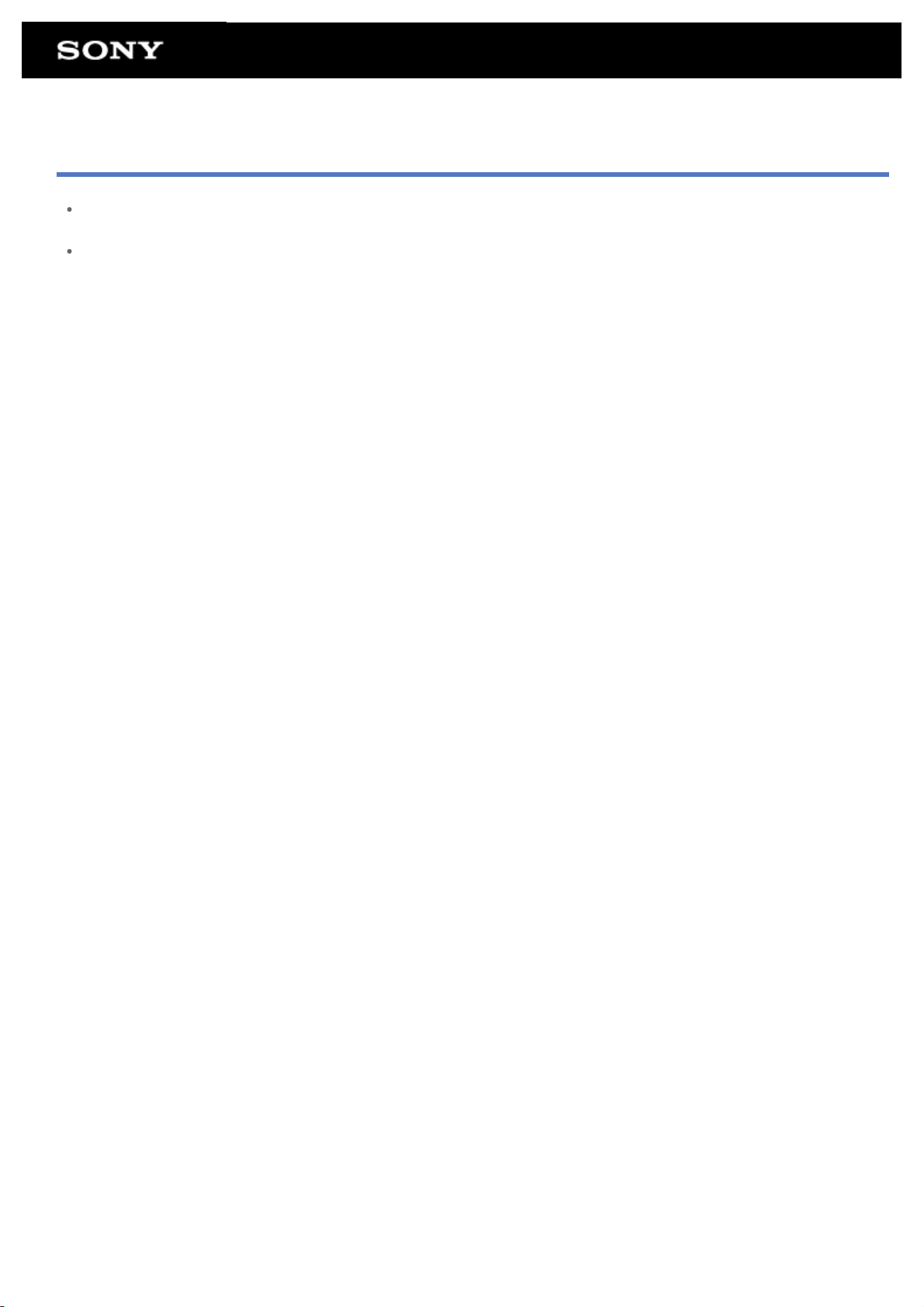
Dokunmatik Ekranın Temizlenmesi
Dokunmatik ekranın yüzeyini yumuşak ve kuru veya hafif nemli bir bezle silin. Dokunmatik ekranın yüzeyini kuru bir bezle sertçe
silerseniz, dokunmatik ekran hasar görebilir.
Kimyasal madde veya deterjan kullanmayın.
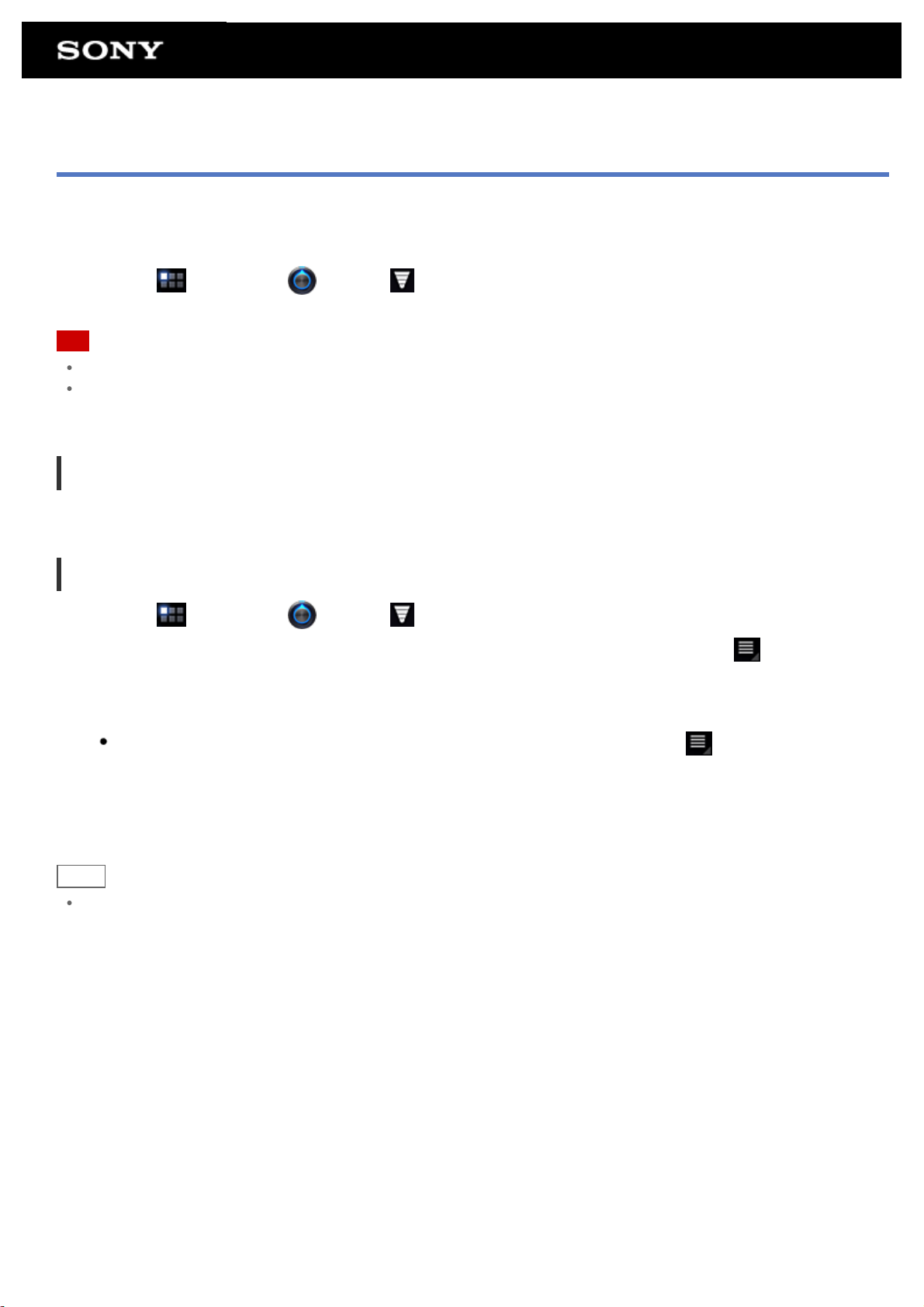
Kablosuz İletişiminin Başlatılması
Öncelikle tablet bilgisayarınız ile erişim noktası arasında kablosuz iletişimini kurmanız gerekir. Erişim noktasının kurulduğundan emin
olun. Daha fazla bilgi için, erişim noktasıyla birlikte verilen kullanım talimatlarına bakın.
Kablosuz iletişimini kurduktan sonra, aşağıdaki adımları takip ederek tablet bilgisayarınızın kablosuz ayarını açın.
1. Sırasıyla [
Not
Pil tasarrufu yapmak için, kullanmıyorken kablosuz ayarını kapalı tutun.
Kablosuz anteni, tablet bilgisayarınızda yerleşiktir. Kablosuz işlevini kullanarak internete bağlanırken anteni elinizle veya başka
bir cisimle kapatırsanız, iletişim kalitesi düşebilir [Ayrıntılar].
Uygulamalar] - [ Settings] - [ Wireless & networks] - [Wi-Fi] seçimlerini yapın.
Kablosuz iletişimini durdurmak için
1. Tablet bilgisayarınızın kablosuz ayarını kapatmak için, yukarıdaki 1. adımı tekrarlayın.
Erişim alanınız içerisindeki ağları bulmak için
1. Sırasıyla [ Uygulamalar] - [ Settings] - [ Wireless & networks] - [Wi-Fi settings] seçimlerini yapın.
2. Kablosuz iletişimini açarak ağları taramak için, [Wi-Fi] düğmesine basın. [Wi-Fi] zaten açıksa, sırasıyla - [Scan] seçimlerini
yapın.
Erişim alanınız içerisinde bulunan ağların bir listesi görüntülenir.
İpucu
Tablet bilgisayarınızın MAC adresini veya diğer kablosuz bilgilerini öğrenmek için, sırasıyla - [Advanced] seçimlerini
yapın.
3. İstediğiniz bir ağa dokunun.
4. Gerekirse, parolayı girin veya ayarları yapın.
İpucu
Erişim alanı içerisindeyseniz ve [Wi-Fi] açıksa, tablet bilgisayarınız daha önce bağlanılan ağlara otomatik olarak bağlanacaktır.
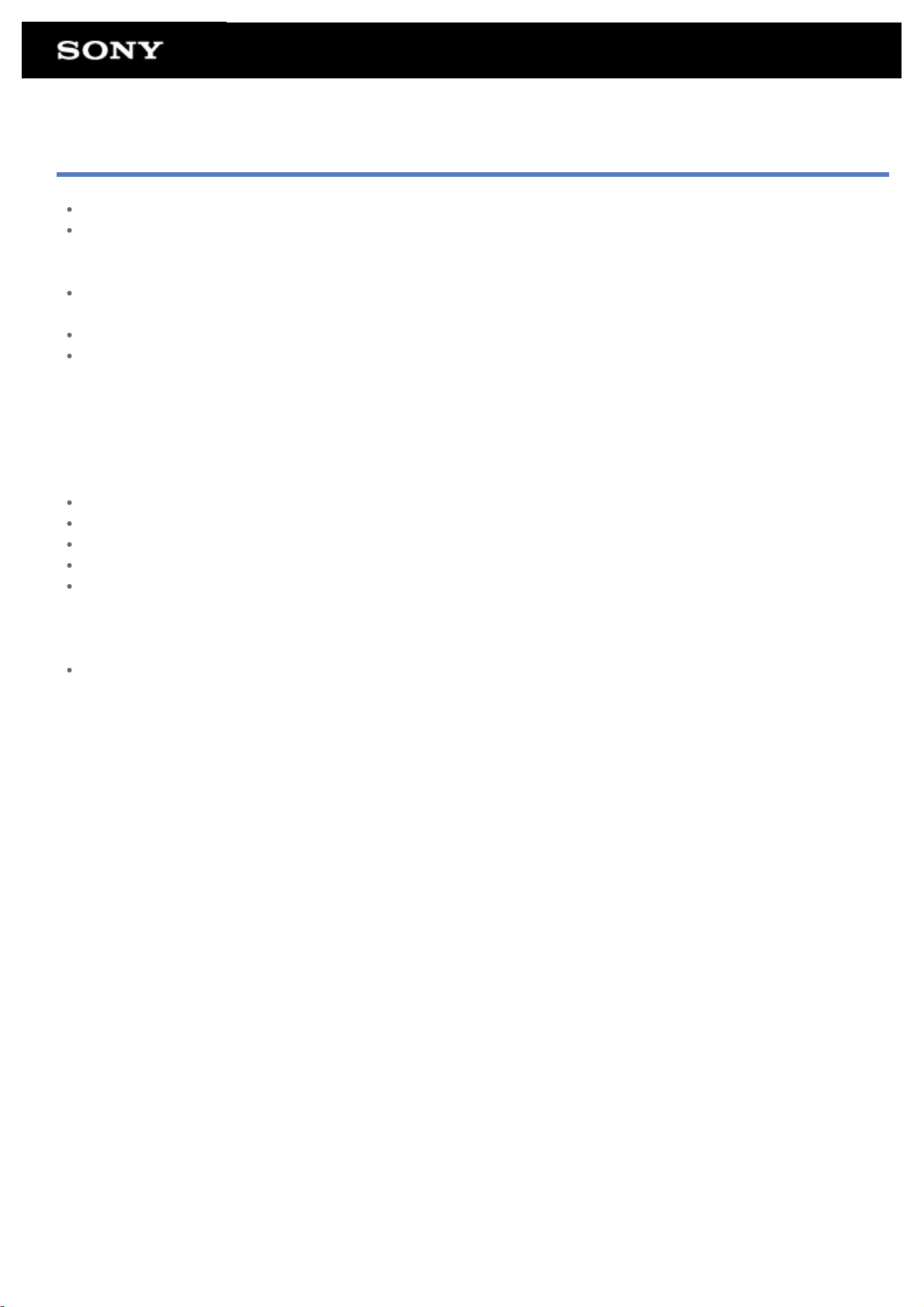
Kablosuz İşlevinin Kullanımı Hakkında Notlar
Kablosuz ürünlerinin kullanımı bazı ülkelerde veya bölgelerde ilgili kanunlarca kısıtlanmış olabilir.
Kablosuz aygıtları, başka aygıtlar tarafından da kullanılan 2,4 GHz bandında çalışır. Kablosuz aygıtları, aynı bandı kullanan
başka aygıtlardan kaynaklanabilecek telsiz karışmasını en aza indirecek teknolojiler kullanır. Ancak, telsiz karışması yine de veri
aktarma hızlarının düşmesine, iletişim aralığının kısalmasına veya iletişim kesintisine neden olabilir.
Tablet bilgisayarınızın hem Bluetooth işlevi, hem de 2,4 GHz kablosuz işlevi etkin durumdaysa, karışmalar meydana gelebilir, veri
aktarma hızları düşebilir ve başka sorunlar ortaya çıkabilir.
Seyahat ederken kablosuz iletişimini kullanabilmek için, bir kablosuz bağlantı hizmet sağlayıcısına başvurmanız gerekebilir.
Veri aktarma hızı ve iletişim aralığı şu koşullara bağlı olarak değişiklik gösterebilir:
Aygıtlar arası mesafe
Aygıtlar arasında engeller bulunması
Aygıt yapılandırması
Sinyal koşulları
Çevre koşulları (duvar malzemesi vb.)
Kullanılan yazılımlar
İletişim, sinyal koşullarına bağlı olarak kesilebilir.
Teknik özelliklerde belirtilen veri aktarma hızı teorik olarak maksimum değerdir ve gerçek veri aktarma hızını yansıtmayabilir.
Gerçek veri aktarma hızı, tablet bilgisayarınızda görüntülenen hız kadar yüksek olmayabilir.
İletişim, 2,4 GHz ile 5 GHz kablosuz frekans bantları arasında kurulamaz.
IEEE 802.11g ve IEEE 802.11n (2,4 GHz) aygıtlarının veri aktarma hızları, IEEE 802.11b ürünleriyle birlikte kullanıldığında
oluşabilecek karışmadan etkilenebilir. Ayrıca, IEEE 802.11g ve IEEE 802.11n kullanan ürünler, IEEE 802.11b ürünleriyle uyum
sağlanması için aktarma hızını otomatik olarak düşürecektir. Erişim noktasının kanal ayarları değiştirilerek normal aktarma hızı
tekrar sağlanabilir.
Veri aktarma hızı beklendiği kadar yüksek değilse, erişim noktasındaki kablosuz kanalın değiştirilmesi aktarma hızını arttırabilir.
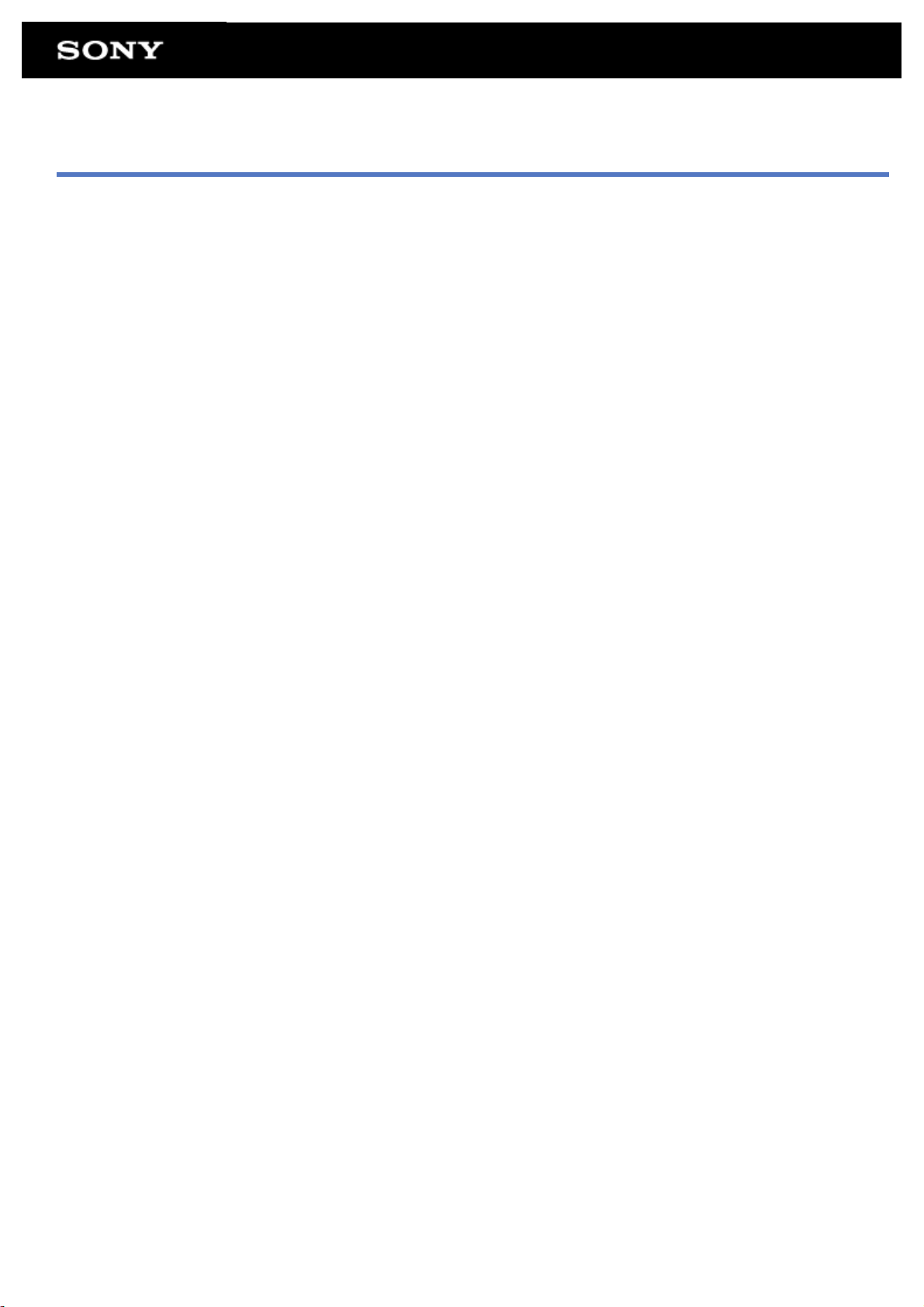
Bluetooth(R) İşlevi Hakkında
Tablet bilgisayarınız ile bilgisayar, cep telefonu, kulaklık, Bluetooth kulaklık veya kablosuz klavye gibi diğer Bluetooth aygıtlar
arasında kablosuz iletişim kurabilirsiniz.
Açık alanda 10 metreye kadar mesafede kablo olmadan bu aygıtlar arasında veri aktarımı yapabilirsiniz. Bir Bluetooth aygıtı, kablosuz
ağ üzerinden veri aktarımı için maksimum yedi aygıta bağlanabilir.
Bir aygıtın başka bir aygıta bağlanması gerekiyorsa, komşu Bluetooth aygıtlarına bir talep gönderir. Herhangi bir aygıt bu talebi alırsa,
iki aygıt birbirine bağlanır.
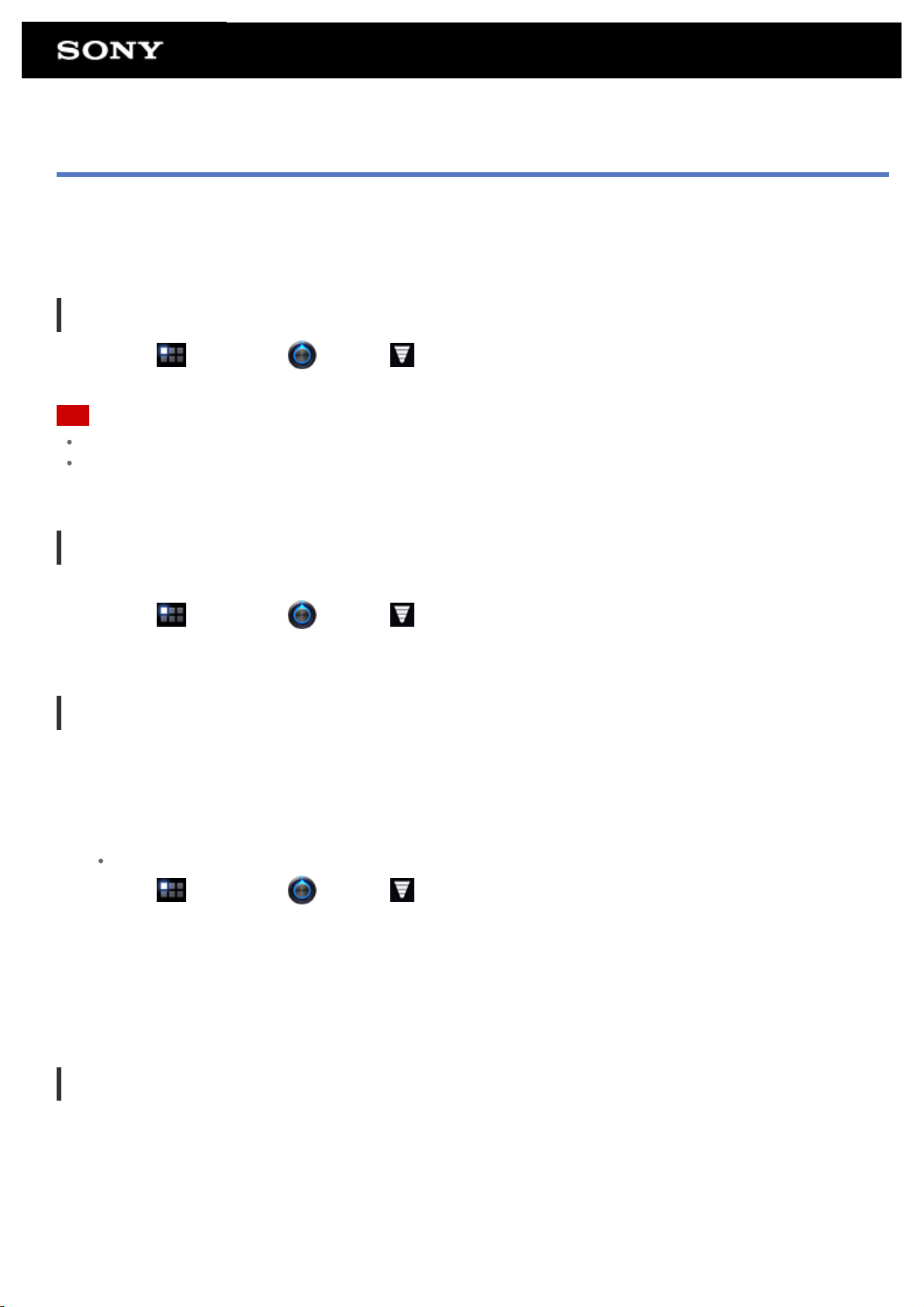
Başka Bluetooth(R) Aygıtlarıyla İletişim
Bluetooth aygıtlarını tablet bilgisayarınıza bağlayabilirsiniz.
Bağlantı kurulması için takip edilecek prosedür, aygıta bağlı olarak değişebilir. Bluetooth aygıtının kullanım talimatlarına bakın.
Bluetooth iletişimi hakkında ayrıntılı bilgi için, bkz. “Bluetooth(R) İşlevi Hakkında” [Ayrıntılar].
Bluetooth özelliğini açık konuma getirmek için
1. Sırasıyla [ Uygulamalar] - [ Settings] - [ Wireless & networks] - [Bluetooth] seçimlerini yapın.
Not
Pil tasarrufu yapmak için, kullanmıyorken Bluetooth gücünü kapalı tutun.
Bluetooth anteni, tablet bilgisayarınızda yerleşiktir. Bluetooth işlevini kullanırken anteni elinizle veya başka cisimlerle kapatırsanız,
iletişim kalitesi düşebilir [Ayrıntılar].
Tablet bilgisayarınızın başka aygıtlar tarafından görülebilmesi için
Tablet bilgisayarınızın başka bir Bluetooth aygıtı tarafından görülebilmesi için, Bluetooth özelliği açık olmalıdır.
1. Sırasıyla [
2. [Discoverable] düğmesine basın.
Uygulamalar] - [ Settings] - [ Wireless & networks] - [Bluetooth settings] seçimlerini yapın.
Başka bir Bluetooth aygıtıyla eşleştirmek için
Yeni bir Bluetooth aygıtıyla bağlantı kurmak için, Bluetooth özelliği açıkken eşleştirme yapmanız gerekir.
Daha sonra, tablet bilgisayarınız ile bu yeni Bluetooth aygıtının bağlanması için bu işlemin tekrarlanmasına gerek yoktur. Aygıtın açık
konuma getirilmesi yeterlidir.
1. Bağlantı kurmaya çalıştığınız Bluetooth aygıtının görülebilirliğinin açık olduğundan emin olun.
Not
Ayrıntılı bilgi için, Bluetooth aygıtlarıyla birlikte verilen kullanım talimatlarına bakın.
2. Sırasıyla [
3. [Find nearby devices] düğmesine basın.
Bulunan aygıtların bir listesi görüntülenir.
4. Bağlantı kurmak istediğiniz aygıta dokunun.
5. Bluetooth aygıtına bağlanmak için, [Pair] düğmesine basın veya gerekirse aygıt parolasını (örn. 0000) girin.
Aygıt bağlandığında, tablet bilgisayarınızın ekranında Bluetooth göstergesi belirir.
Uygulamalar] - [ Settings] - [ Wireless & networks] - [Bluetooth settings] seçimlerini yapın.
Aygıtlara tekrar bağlanmak için
Tablet bilgisayarınızı eşleştirilen aygıta tekrar bağlamak için, eşleştirilen aygıtlar listesinden istediğiniz aygıtın adına dokunun.
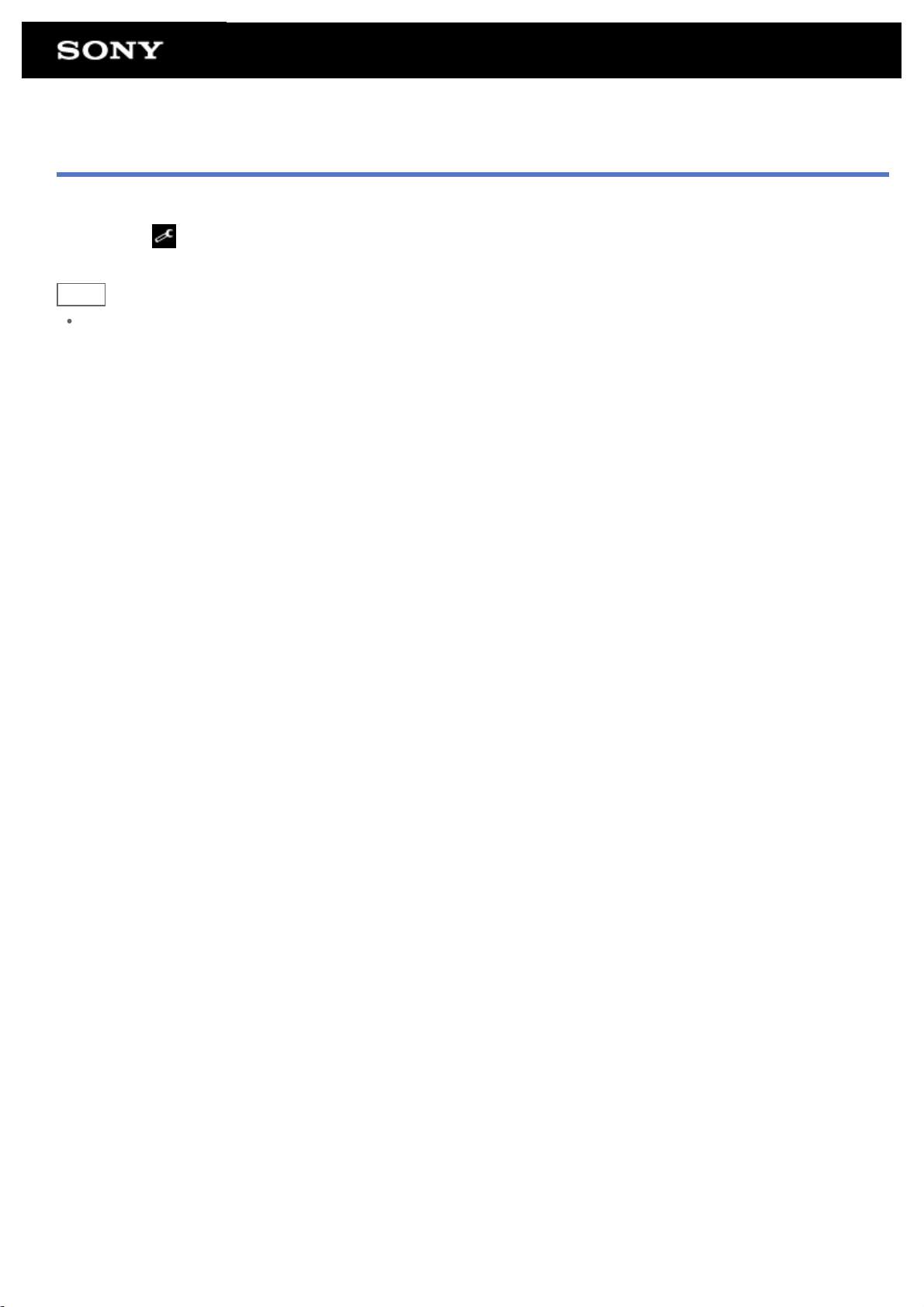
Bluetooth(R) İletişimin Durdurulması
1. Aygıt listesinden tablet bilgisayarınızla bağlantıyı kesmek istediğiniz aygıtın adına dokunun.
2. Sırasıyla (Settings) - [Unpair] seçimlerini yapın.
İpucu
Pil tasarrufu yapmak için, kullanmıyorken Bluetooth gücünü kapalı tutun.
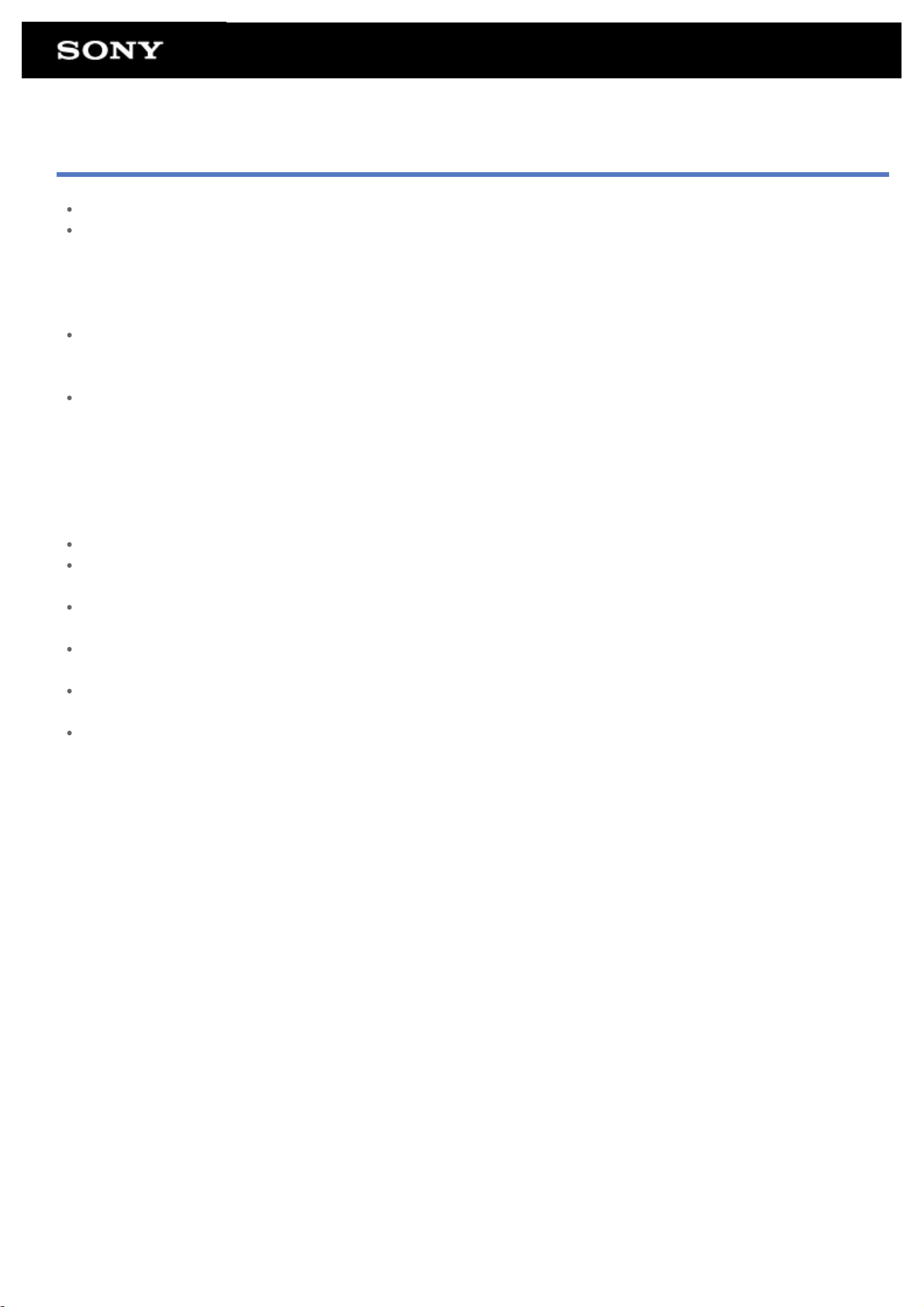
Bluetooth(R) İşlevinin Kullanımı Hakkında Notlar
Bluetooth işlevinin kullanımı bazı ülkelerde veya bölgelerde ilgili kanunlarca kısıtlanmış olabilir.
Üreticiye ve üreticinin kullandığı yazılım sürümüne bağlı olarak Bluetooth işlevi bazı aygıtlarda çalışmayabilir. Satın almadan
önce, Bluetooth aygıtının sistem gereksinimlerini kontrol edin.
Sony tablet bilgisayarları tarafından desteklenen Bluetooth aygıtları hakkında bilgi için, destek web sitesini ziyaret edin.
Bazı Bluetooth aygıtları, başka bir aygıtla bağlantı kurulmadan önce doğrulama (eşleştirme) gerektirebilir.
Bu aygıtlarla bağlantı kurarken, doğrulama prosedürünü uygulayın.
Bluetooth aygıtları, başka aygıtlar tarafından da kullanılan 2,4 GHz bandında çalışır. Bluetooth aygıtları, aynı bandı kullanan
başka aygıtlardan kaynaklanabilecek telsiz karışmasını en aza indirecek teknolojiler kullanır. Ancak, telsiz karışması yine de veri
aktarma hızlarının düşmesine, iletişim aralığının kısalmasına veya iletişim kesintisine neden olabilir.
Veri aktarma hızı ve iletişim aralığı şu koşullara bağlı olarak değişiklik gösterebilir:
Bağlantı kurulan aygıtlar arasındaki mesafe
Aygıtlar arasında engeller bulunması
Çevrede duvarların bulunması ve bu duvarlarda kullanılan malzeme
Aygıt yapılandırması
Kullanılan yazılımlar
Sinyal koşulları
İletişim, sinyal koşullarına bağlı olarak kesilebilir.
Hem Bluetooth işlevi, hem de 2,4 GHz kablosuz işlevi etkin durumdayken, karışma meydana gelebilir. Bu da veri aktarma
hızlarının düşmesine ve başka sorunlara neden olabilir.
Bluetooth standardının sınırlamaları ve çevredeki elektromanyetik karışma nedeniyle sürekli aktarım sırasında bazen büyük
dosyalar bozulabilir.
Tablet bilgisayarınıza birden fazla Bluetooth aygıtı bağlarsanız, kanal karışması meydana gelebilir ve bu da aygıt performansının
düşmesine yol açar. Bu, Bluetooth teknolojisiyle ilgili normal bir durum olup, bir arıza olduğunu göstermez.
Bağlı bir Bluetooth aygıtından ses çıkışı olan videoları tablet bilgisayarınızda oynatırsanız, video ve ses senkronize olmayabilir.
Bu, Bluetooth teknolojisi kullanılırken sık karşılaşılan bir durum olup, bir arıza olduğunu göstermez.
Bluetooth standardıyla uyumlu olduğundan emin olunması için, tüm Bluetooth SIG aygıtları mutlaka Bluetooth tarafından belirtilen
prosedürler kullanılarak belgelendirilmelidir. Bluetooth standardı karşılansa bile, tek başına aygıtın performansı, özellikleri ve
işletim prosedürleri değişiklik gösterebilir.
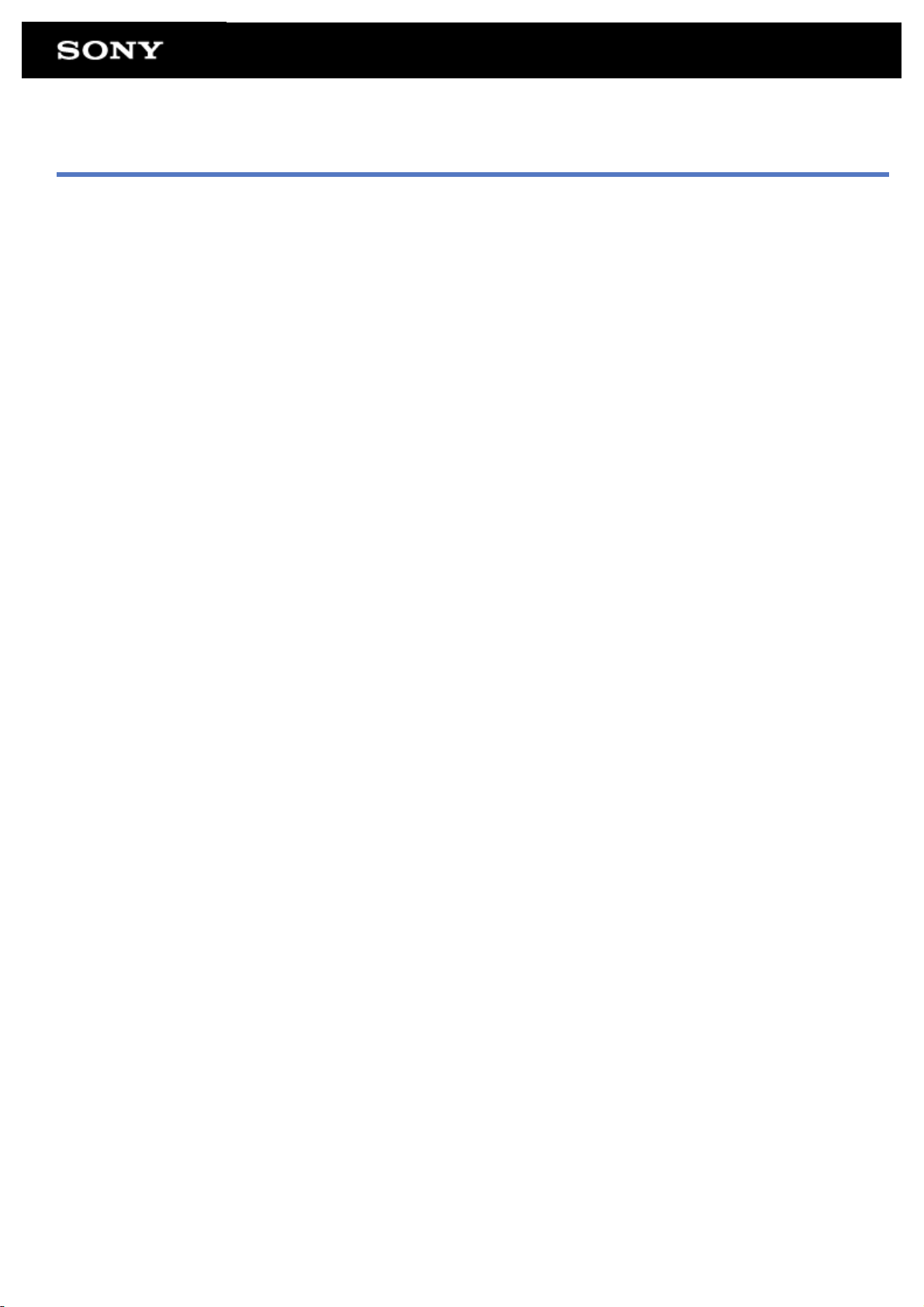
Bluetooth(R) Güvenliği Hakkında
Bluetooth kablosuz teknolojisi, kiminle iletişim kuracağınıza karar vermenizi sağlayan bir kimlik doğrulama işlevine sahiptir.
Kimlik doğrulama işlevi sayesinde, bilmediğiniz Bluetooth aygıtlarının tablet bilgisayarınıza erişmesini engelleyebilirsiniz. İki Bluetooth
aygıtı ilk defa iletişim kurduğunda, kayıt olacak iki aygıt tarafından ortak bir parola (kimlik doğrulama için gerekli parola)
belirlenmelidir. Bir aygıt bir kere kayıt olduktan sonra, parolanın tekrar girilmesine gerek yoktur.
Tablet bilgisayarınız yalnızca diğer Bluetooth aygıtlarına görülebilirliğin açık olması durumunda, diğer Bluetooth aygıtları tarafından
algılanabilecektir. Algılamanın ne zaman tespit edileceğini veya iki aygıt bağlandıktan sonra veri alımına izin verilip verilmeyeceğini
belirleyebilirsiniz.
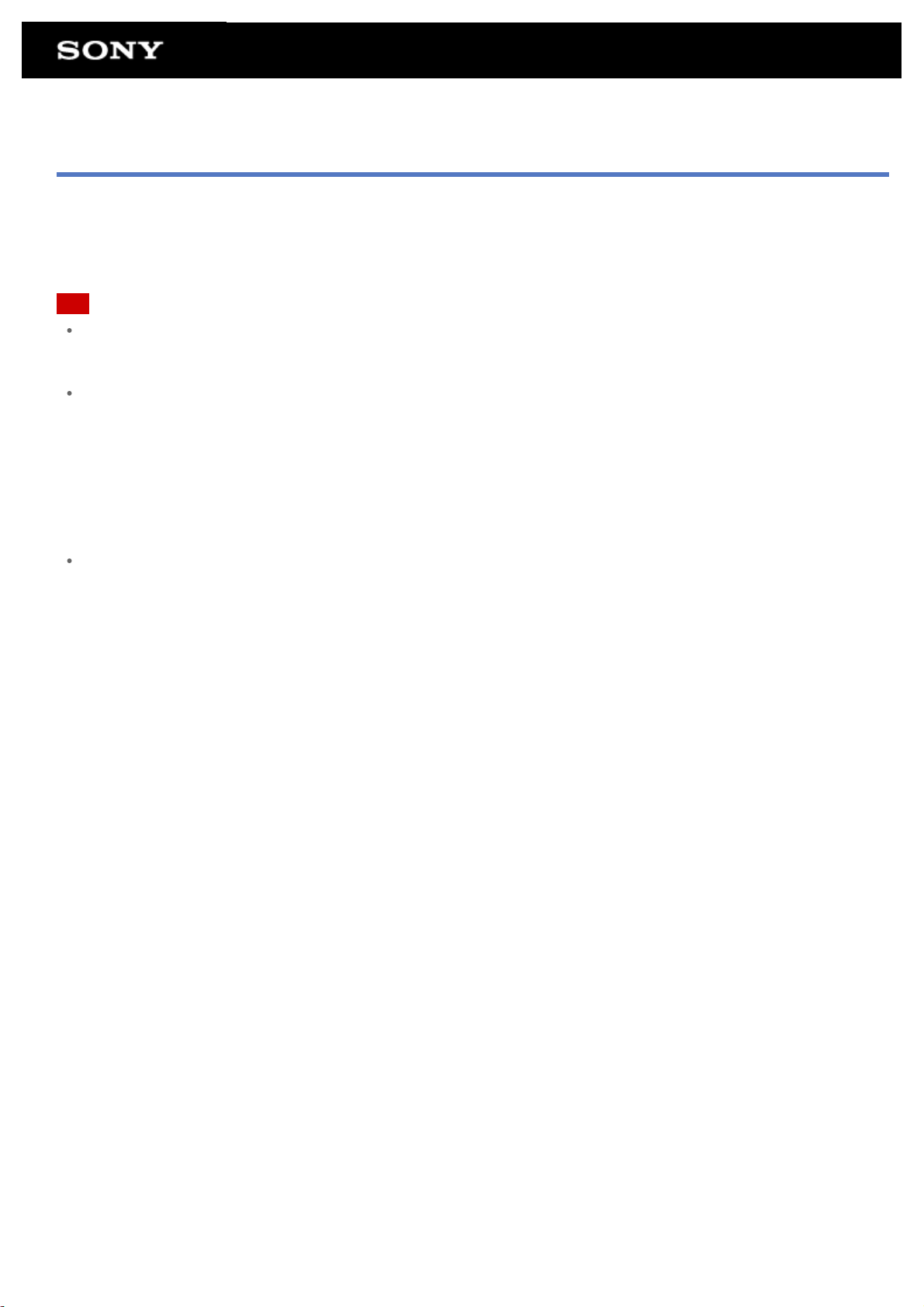
GPS İşlevi Hakkında
GPS (Küresel Konumlandırma Sistemi) işlevi, GPS uydularından sinyal alınarak konum bilgileri elde edilmesini sağlar.
GPS işlevini kullanarak, tablet bilgisayarınızda yüklü olan Google Haritalar programıyla nerede bulunduğunuzu, nereye gittiğinizi ve
gideceğiniz yer için takip etmeniz gereken yolları görebilirsiniz.
Not
Tablet bilgisayarınızın yakınında başka elektronik aygıtlar varsa, bu aygıtların eden olduğu elektromanyetik dalgalar veya
manyetik karışma, tablet bilgisayarınızın doğru konum bilgileri vermesini engelleyebilir. Elektronik aygıtları tablet bilgisayarınızdan
uzak tutun.
Tablet bilgisayarınız, GPS sinyali alımının zayıf olduğu bir alandaysa, konumlandırma hataları alabilirsiniz. Daha doğru bilgiler
almak için, tablet bilgisayarınızı aşağıda belirtilen konumlarda kullanmaktan kaçının.
Binalar veya araçlar içerisinde
Tünellerde veya yeraltında
Yüksek yollar altında
Uzun binalar arasında
Yoğun ağaçlar arasında
Vadilerde
GPS anteni, tablet bilgisayarınızda yerleşiktir. GPS işlevini kullanırken anteni elinizle veya başka cisimlerle kapatırsanız, konum
bilgilerinin doğruluğu bozulabilir [Ayrıntılar].
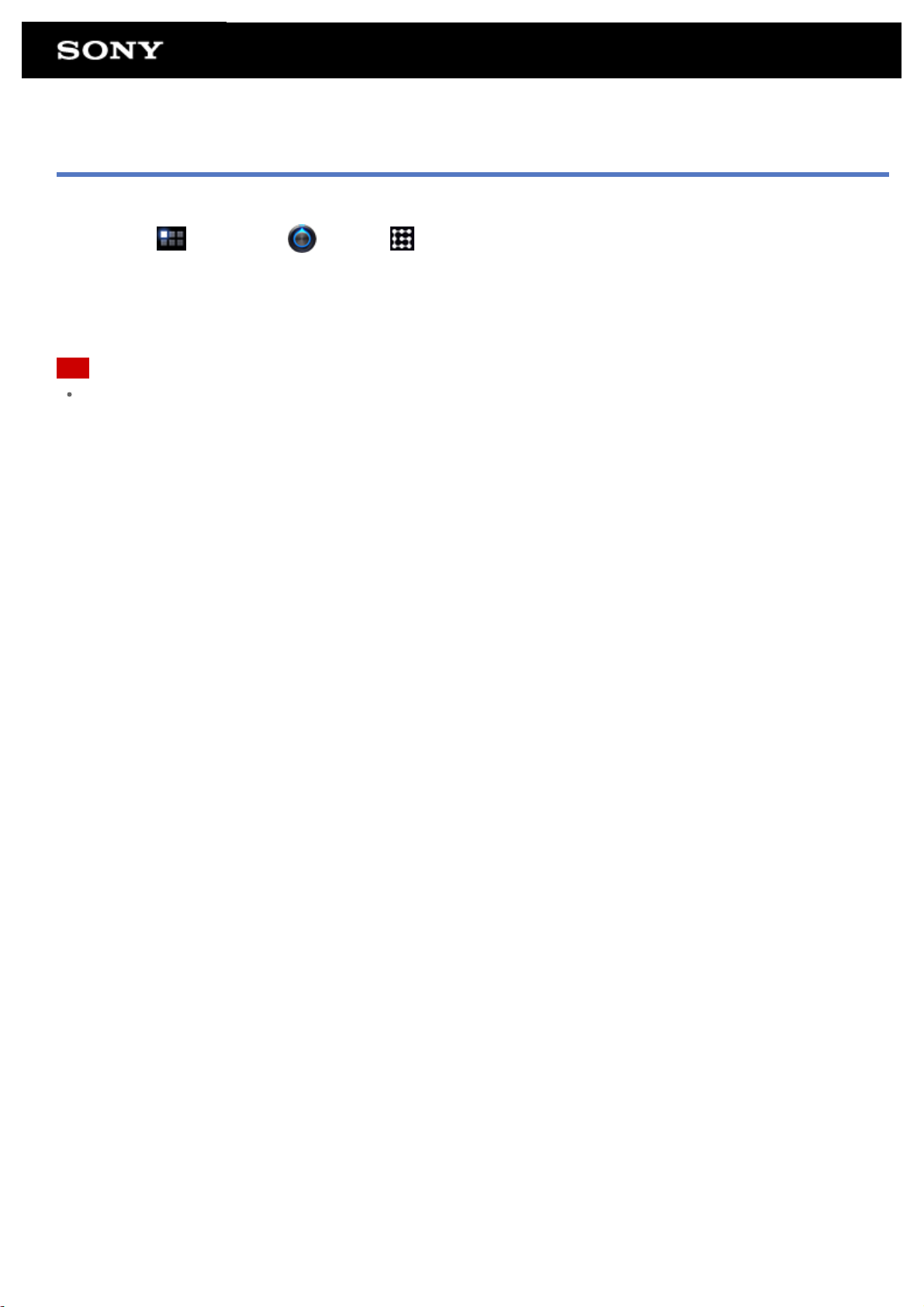
Konum Bilgilerinin Etkinleştirilmesi
GPS uyduları veya kablosuz ağlarla konum bilgileri alınıp alınmayacağını belirleyebilirsiniz.
1. Sırasıyla [
2. Kablosuz ağlarla konum bilgilerinin alınmasını etkinleştirmek için, [Use wireless networks] düğmesine basın.
GPS uydularıyla konum bilgilerinin alınmasını etkinleştirmek için, [Use GPS satellites] düğmesine basın.
Bu ayar sonrası, kutucuk işaretlenir.
Not
Mevcut konumunuz, GPS işlevi tarafından görüntülenene kadar tablet bilgisayarınızı gökyüzünün açık şekilde görülebildiği bir
yerde mümkün olduğunca sabit tutun. Mevcut konumunuz, tablet bilgisayarınızın sabit olması durumunda hareketli olmasına
kıyasla daha hızlı görüntülenebilir. Mevcut konumunuz görüntülenmezse veya yanlış bir konum görüntülenirse, gökyüzünü açık
şekilde gören bir yere geçin.
Uygulamalar] - [ Settings] - [ Location & security] seçimlerini yapın.
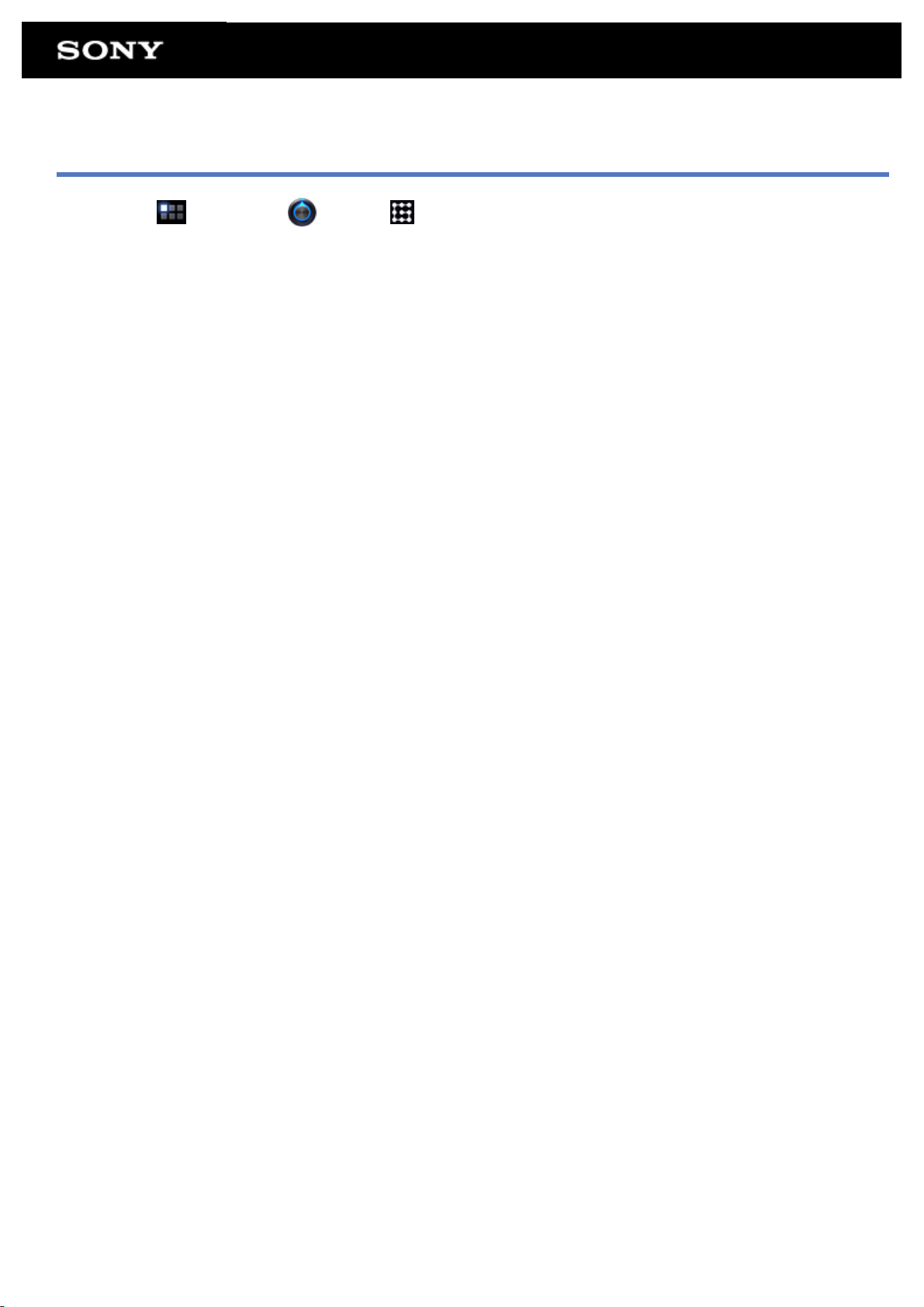
Konum Bilgilerinin Devre Dışı Bırakılması
1. Sırasıyla [ Uygulamalar] - [ Settings] - [ Location & security] seçimlerini yapın.
2. Bu bilgileri devre dışı bırakmak için, seçtiğiniz yönteme bağlı olarak [Use wireless networks] veya [Use GPS satellites]
düğmesine basın.
Bu ayar sonrası, kutucuktaki işaret kaldırılır.
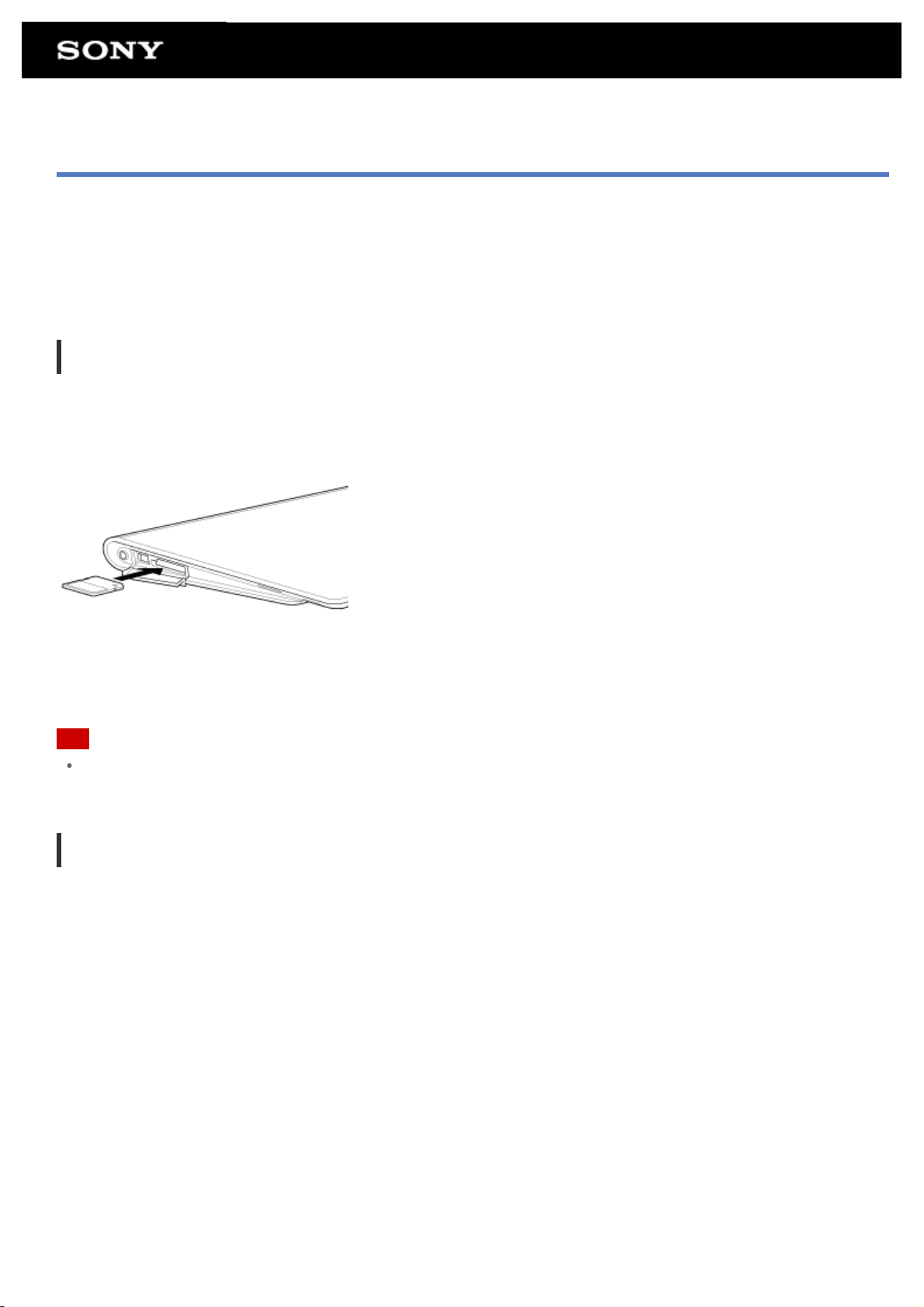
SD Bellek Kartının Takılması/Çıkartılması
Tablet bilgisayarınızda bir SD bellek kartı yuvası bulunur. Bu yuvayı dijital fotoğraf makinelerinden, kameralardan, müzik çalarlardan
ve diğer ses/video aygıtlarından ve bu aygıtlara veri aktarmak için kullanabilirsiniz.
Tablet bilgisayarınızdaki SD bellek kartı yuvasına aşağıdaki bellek kartları takılabilir:
SD bellek kartı
SDHC bellek kartı
SD bellek kartını takmak için
1. SD bellek kartı yuvasının kapağını açın.
2. SD bellek kartı yuvasını bulun.
3. SD bellek kartını, kontak noktaları aşağı bakacak ve ok, SD bellek kartı yuvasını gösterecek şekilde takın.
4. SD bellek kartını yerine oturana kadar dikkatlice yuvaya bastırın.
File transfer uygulaması başlayacaktır.
Not
SD bellek kartını yanlış yönde takmamaya dikkat edin. Bellek kartını yuvaya ters zorlarsanız, yuva hasar görebilir. Ayrıntılı bilgi
için, SD bellek kartının kılavuzuna bakın.
SD bellek kartını çıkarmak için
1. Dosyaların aktarılmadığından emin olun.
2. SD bellek kartı yuvasını bulun.
3. SD bellek kartını sonuna kadar bastırın ve bırakın.
SD bellek kartı çıkacaktır.
4. SD bellek kartını iki kenarından tutun ve çekerek çıkartın.
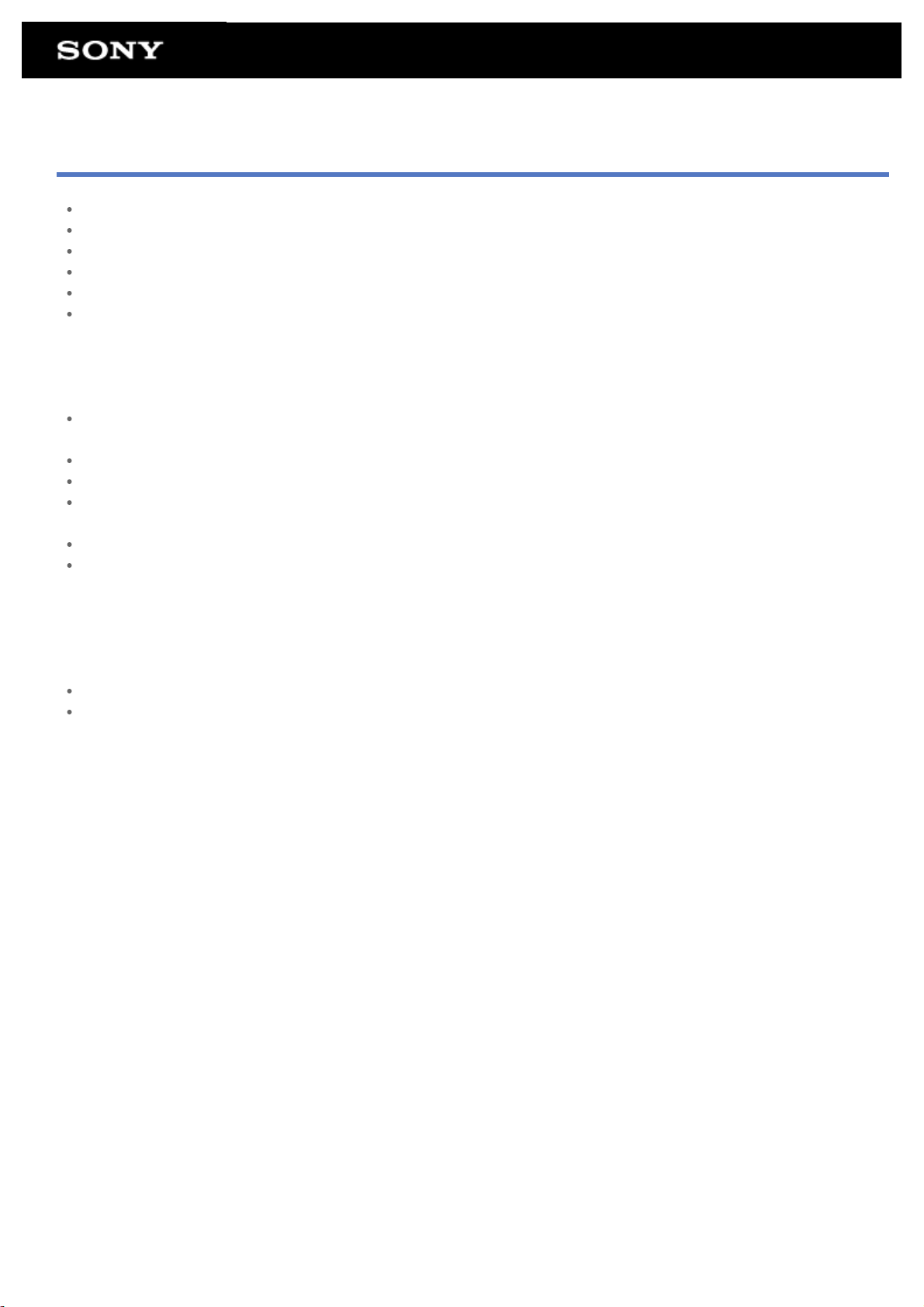
SD Bellek Kartlarının Kullanımı Hakkında Notlar
Çocukları uzak tutun. Yutulması durumunda, SD bellek kartları zarar verebilir.
Kontak noktalarına parmaklarınız veya metal nesnelerle dokunmayın.
SD bellek kartları, hassas elektronik bileşenler içerir. Bu kartları aşırı kuvvete maruz bırakmayın, bükmeyin ve düşürmeyin.
Sökmeye veya değiştirmeye çalışmayın.
Nemden uzak tutun.
Aşağıdaki konumlarda kullanmayın veya saklamayın:
Güneş altında bekleyen arabaların içi vb. gibi çok sıcak yerler
Doğrudan güneş ışığına maruz kalan yerler
Nemli veya korozif ortamlar
Aşırı tozlu yerler
Tablet bilgisayarınız tarafından desteklenen standartlarla uyumlu SD bellek kartlarını kullandığınızdan emin olun. Yanlış boyuttaki
kartlar yuvayı tıkayabilir ve tablet bilgisayarınıza hasar verebilir.
Yazmaya karşı korumalı SD bellek kartlarına veri yazamazsınız.
Önemli bilgileri yedeklemenizi öneririz.
Kayıtlı verileri kaybetmemek için, SD bellek kartlarını karışmaya neden olabilecek statik elektrikten veya elektrik gürültülerinden
uzak tutun.
SD bellek kartlarını taşırken, statik elektrik hasarını önlemek için mutlaka kabına koyun.
Bir SD bellek kartını, tablet bilgisayarınız dışında bir aygıtta, örneğin bir dijital fotoğraf makinesinde veya taşınabilir ses
oynatıcında kullanmadan önce, SD bellek kartını o aygıtı kullanarak biçimlendirin (formatlayın).
Bazı aygıtlar, tablet bilgisayarların dosya formatını desteklemeyebilir ve kartı biçimlendirmeniz gerektiğini söyleyen bir mesaj
görüntüler. Böyle bir mesajla karşılaşırsanız, karttaki verileri tablet bilgisayarınıza (veya ağ üzerinden başka aygıtlara) kopyalayın
ve o aygıtı kullanarak kartı biçimlendirin. Bir kart biçimlendirildiğinde, içerisindeki tüm verilerin silineceğine dikkat edin. Daha
ayrıntılı bilgi için, kullandığınız aygıtın kılavuzuna bakın.
SD bellek kartı yuvasına yabancı cisimler sokmayın.
SD bellek kartı yuvası, yalnızca desteklenen kartların okunması/yazılması için kullanılabilir ve başka bir amaçla kullanılmamalıdır.
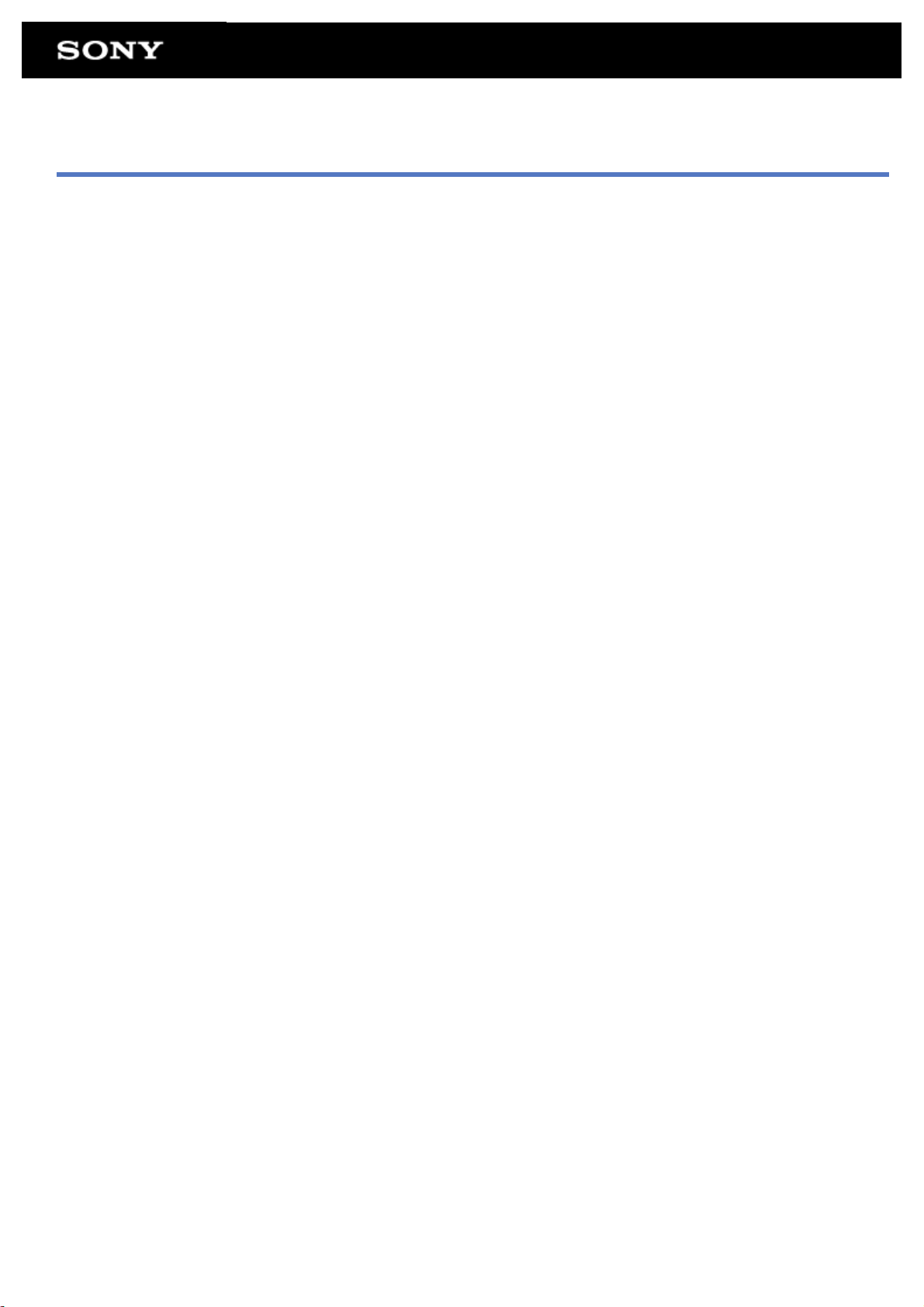
SD Bellek Kartları Hakkında Notlar
Eylül 2011 tarihine kadar üretilen SD bellek kartları (2 GB'a kadar) ve SDHC bellek kartları (32 GB’a kadar) test edilmiş ve tablet
bilgisayarınızla uyumlu olduğu görülmüştür. Bu, tüm SD bellek kartlarının veya SDHC bellek kartlarının tablet bilgisayarınızla uyumlu
olacağı anlamına gelmez.
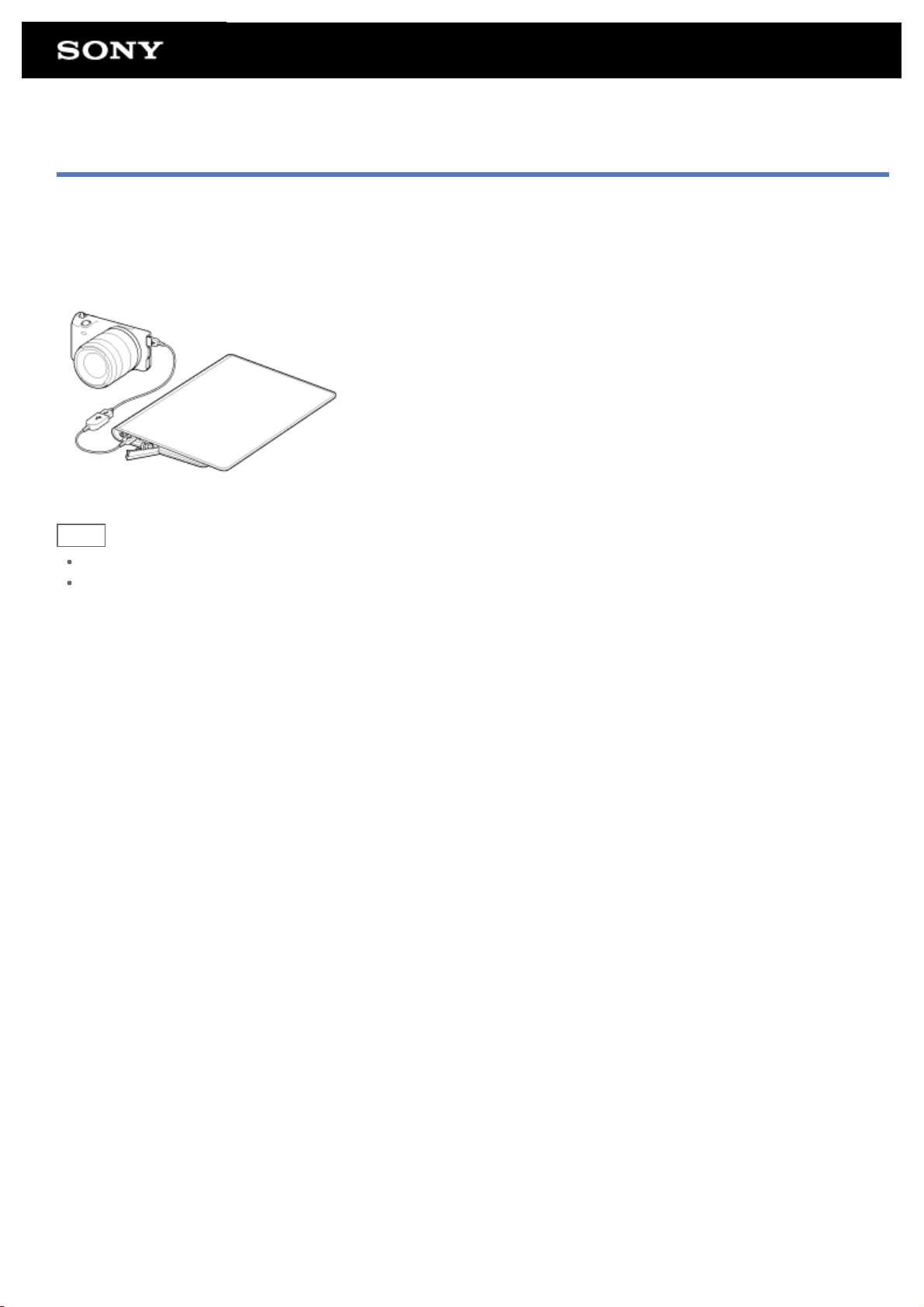
USB Aygıtlarının Bağlanması
Tablet bilgisayarınızda bir USB micro-AB bağlantı yuvası bulunur. Tablet bilgisayarınızı USB üzerinden bir bilgisayara veya USB
aygıtına bağlamak için bu bağlantı yuvasını kullanabilirsiniz.
1. USB aygıtını tablet bilgisayarınıza belirtilen USB adaptör kablosunu SGPUC1 (ayrı olarak satılır) ve bir USB kablosu kullanarak
bağlayın.
İpucu
Pilin USB üzerinden şarj edilmesi özelliği, tablet bilgisayarınız bir bilgisayara veya şarj cihazına bağlıyken desteklenmez.
Tablet bilgisayarınız bir USB aygıtına bağlıyken güç besleme kapasitesi 500mA'dır.
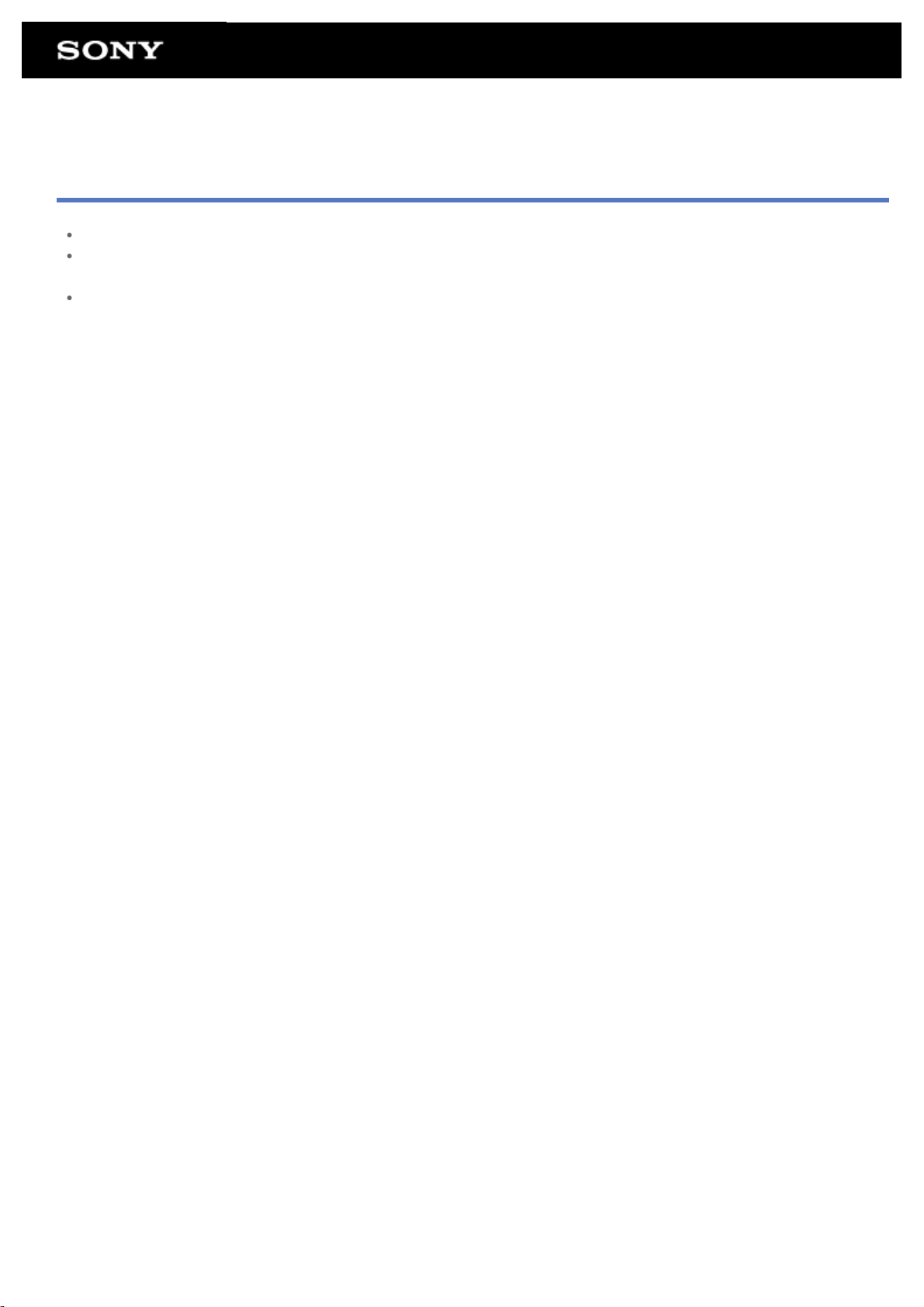
Tablet Bilgisayarınız ile Başka Bilgisayarların USB Kablosuyla Bağlanması
Hakkında Notlar
USB üzerinden veri okunurken veya yazılırken, tablet bilgisayarınızı kapatmayın.
USB üzerinden veri okunurken veya yazılırken, USB kablosunu tablet bilgisayarınızdan çıkarmayın. Aksi takdirde, verileriniz
kaybolabilir.
Tablet bilgisayarınız ile başka bilgisayarları bağlamak için piyasada satılan bir microUSB kablosu kullanın.
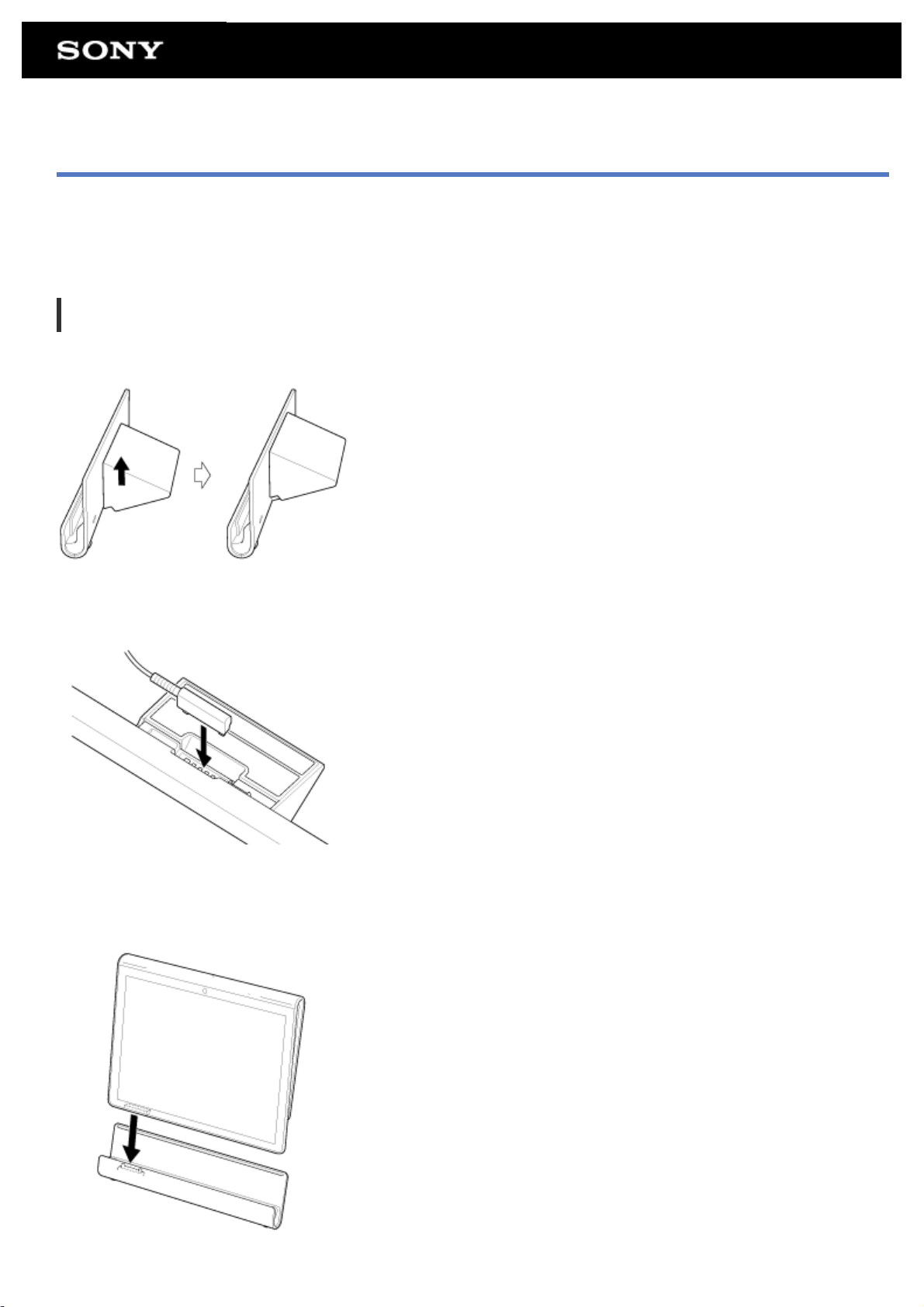
Tablet Bilgisayarın Yuvayla Kullanımı
Tablet bilgisayarın belirtilen Sony yuvasıyla (SGPDS1, ayrı olarak satılır) kullanılması, tablet bilgisayarınızı kolayca şarj etmenizi veya
rahat bir okuma açısında sabitlemenizi sağlayacaktır [Ayrıntılar].
Tablet bilgisayarınızı yuvaya oturttuğunuzda çalışması için bir uygulama seçebilirsiniz.
Tablet bilgisayarın yuvaya takılması
1. Yuvanın ayağını yukarı konumuna getirin. Böylece AC adaptörünü takabilir veya çıkartabilirsiniz.
2. AC adaptörü girişini yuvanın altındaki güç kablosu yuvasına takın.
3. AC adaptörü girişini AC prizine takın.
4. Tablet bilgisayarınızın şarj girişini yuvanın üst tarafındaki boşlukla aynı hizaya getirin.
